Page 1
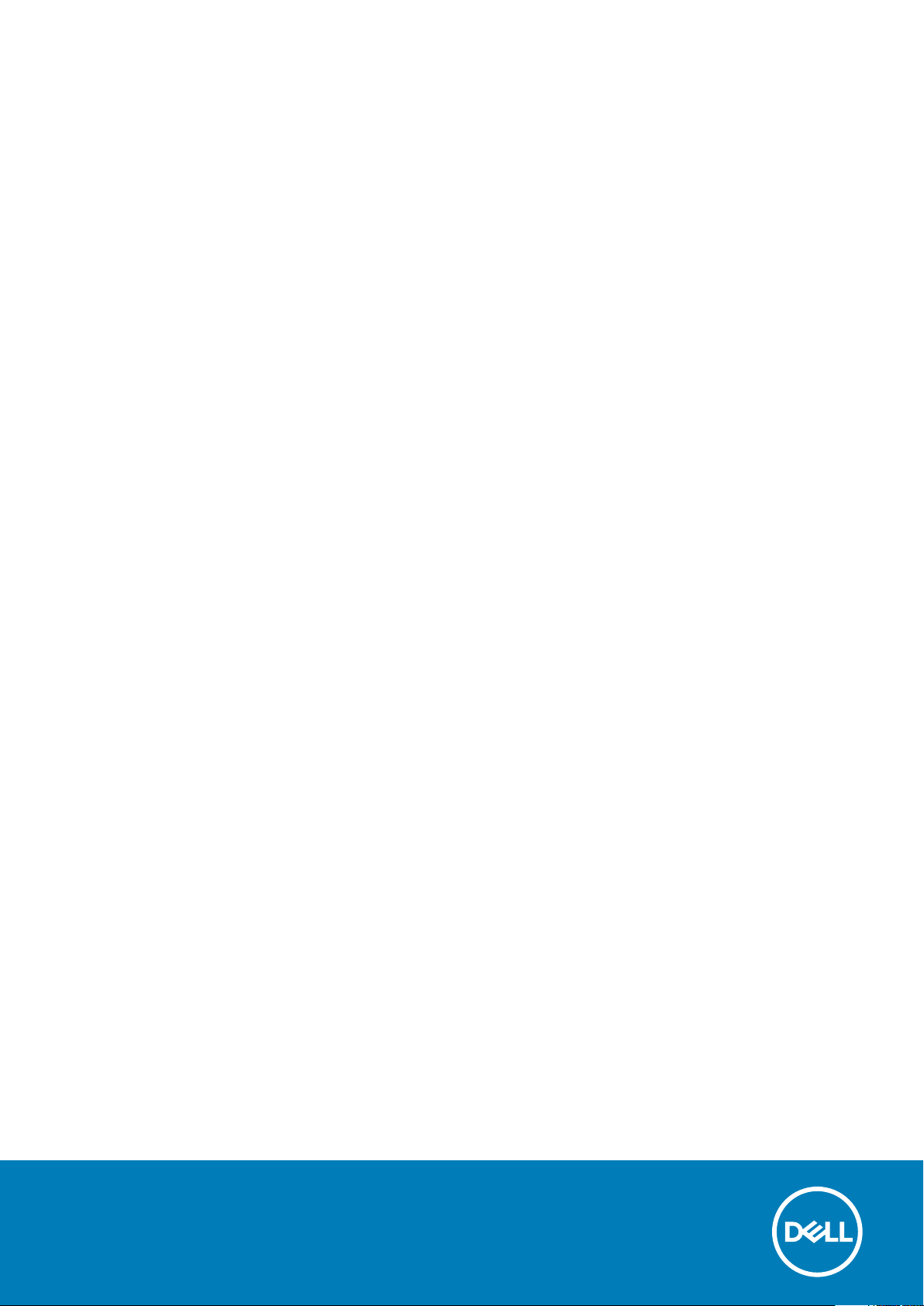
Precision 3630 Tower
Seadistuse ja tehniliste näitajate juhend
1
Regulatiivne mudel: D24M
Regulatiivne tüüp: D24M003
August 2020
Red. A02
Page 2
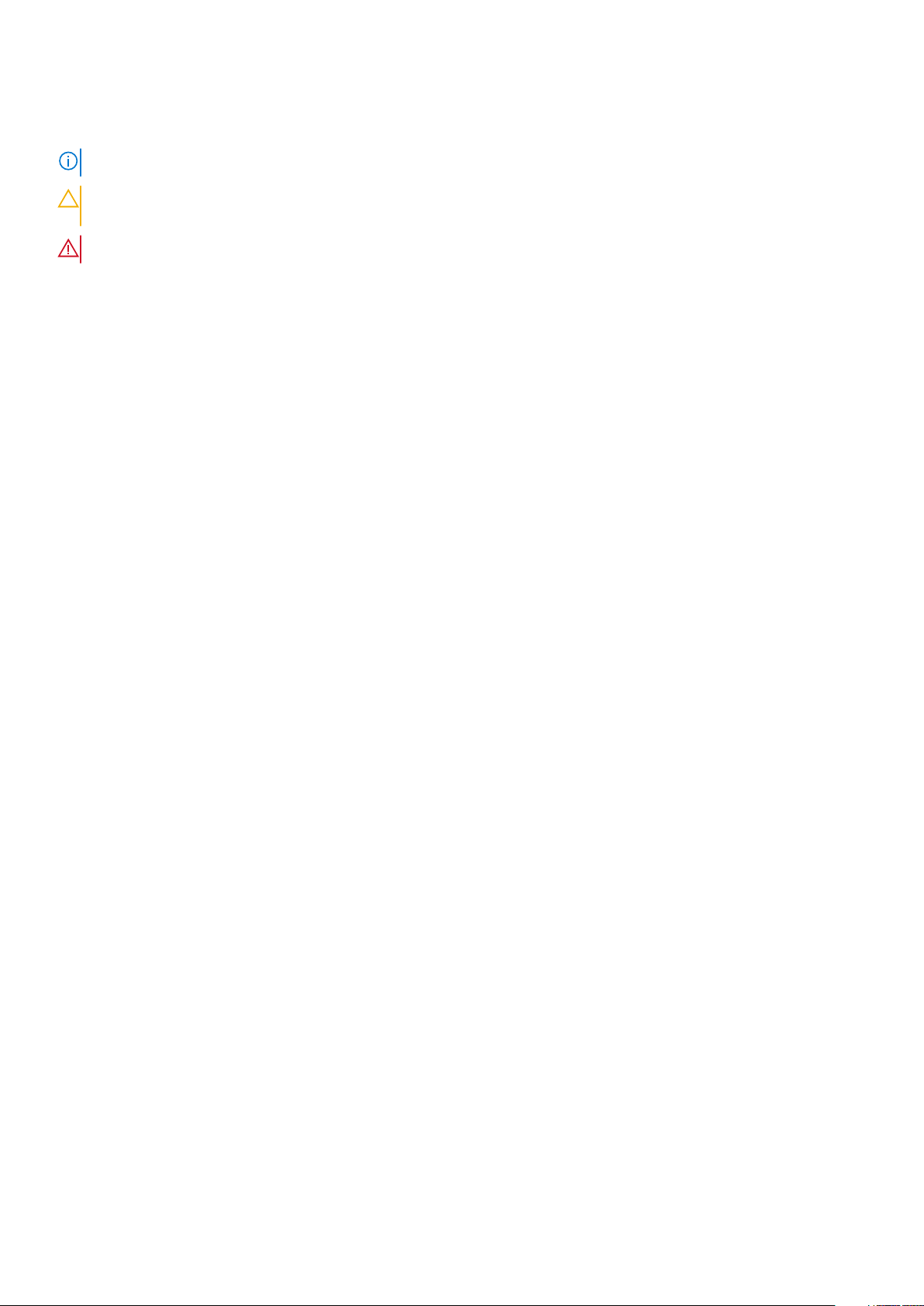
Märkused, ettevaatusabinõud ja hoiatused
MÄRKUS: MÄRKUS tähistab olulist teavet, mis aitab teil toodet paremini kasutada.
ETTEVAATUST: ETTEVAATUST tähistab teavet, mis hoiatab võimaliku riistvarakahju või andmekao eest ja annab juhiseid
selle probleemi vältimiseks.
HOIATUS: HOIATUS tähistab teavet, mis hoiatab võimaliku varakahju või tervisekahjustuse või surma eest.
© 2018 Dell Inc. või selle tütarettevõtted. Kõik õigused on kaitstud. Dell, EMC ja muud kaubamärgid on ettevõtte Dell Inc. või selle tütarettevõtete
kaubamärgid. Muud kaubamärgid kuuluvad nende omanikele.
Page 3
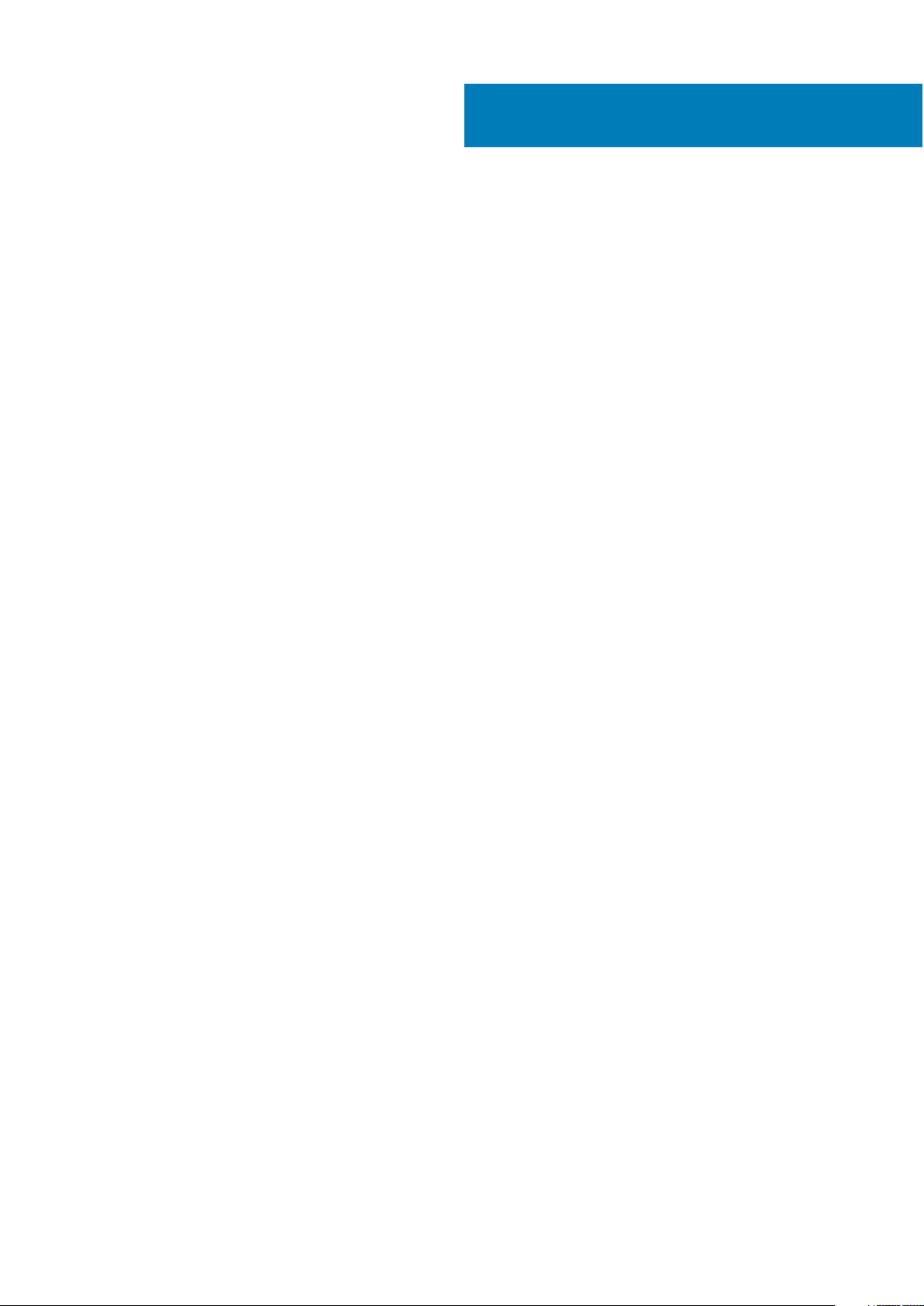
Sisukord
Peatükk 1: Arvuti seadistamine.........................................................................................................4
Peatükk 2: Raam.............................................................................................................................7
Eestvaade............................................................................................................................................................................... 7
Tagantvaade...........................................................................................................................................................................8
Emaplaadi paigutus................................................................................................................................................................9
Peatükk 3: Süsteemi tehnilised näitajad...........................................................................................10
Süsteemiteave......................................................................................................................................................................10
Protsessor.............................................................................................................................................................................10
Mälu....................................................................................................................................................................................... 12
Salvestusruum...................................................................................................................................................................... 12
Mälu maatriks........................................................................................................................................................................13
Heli..........................................................................................................................................................................................13
Videokaart............................................................................................................................................................................. 13
Suhtlus...................................................................................................................................................................................14
Pordid ja pistmikud............................................................................................................................................................... 14
Mälukaardiluger.................................................................................................................................................................... 15
Toiteallikas.............................................................................................................................................................................15
Süsteemi füüsilised mõõtmed.............................................................................................................................................16
Arvuti keskkond....................................................................................................................................................................16
Peatükk 4: Süsteemi seadistus........................................................................................................17
Algkäivituse menüü...............................................................................................................................................................17
Navigatsiooniklahvid.............................................................................................................................................................17
Süsteemi seadistusvalikud...................................................................................................................................................17
BIOS-i värskendamine Windowsis.....................................................................................................................................24
Baasvahetussüsteemi (BIOS-i) värskendamine süsteemides, millel on lubatud BitLocker.................................. 25
Süsteemi BIOS-i kasutamine USB-mälupulgaga........................................................................................................25
Delli BIOS-i värskendamine Linuxi ja Ubuntu keskkondades.................................................................................... 25
BIOS-i üleviimine F12 ühekordse algkäivituse menüüst............................................................................................ 25
Süsteemi ja seadistuse parool............................................................................................................................................ 28
Süsteemi seadistuse parooli määramine..................................................................................................................... 29
Olemasoleva süsteemi seadistuse parooli kustutamine või muutmine....................................................................29
Peatükk 5: Tarkvara...................................................................................................................... 30
Toetatud operatsioonisüsteemid....................................................................................................................................... 30
Windowsi draiverite allalaadimine...................................................................................................................................... 30
Peatükk 6: Abi saamine.................................................................................................................. 31
Delli kontaktteave.................................................................................................................................................................31
Sisukord 3
Page 4
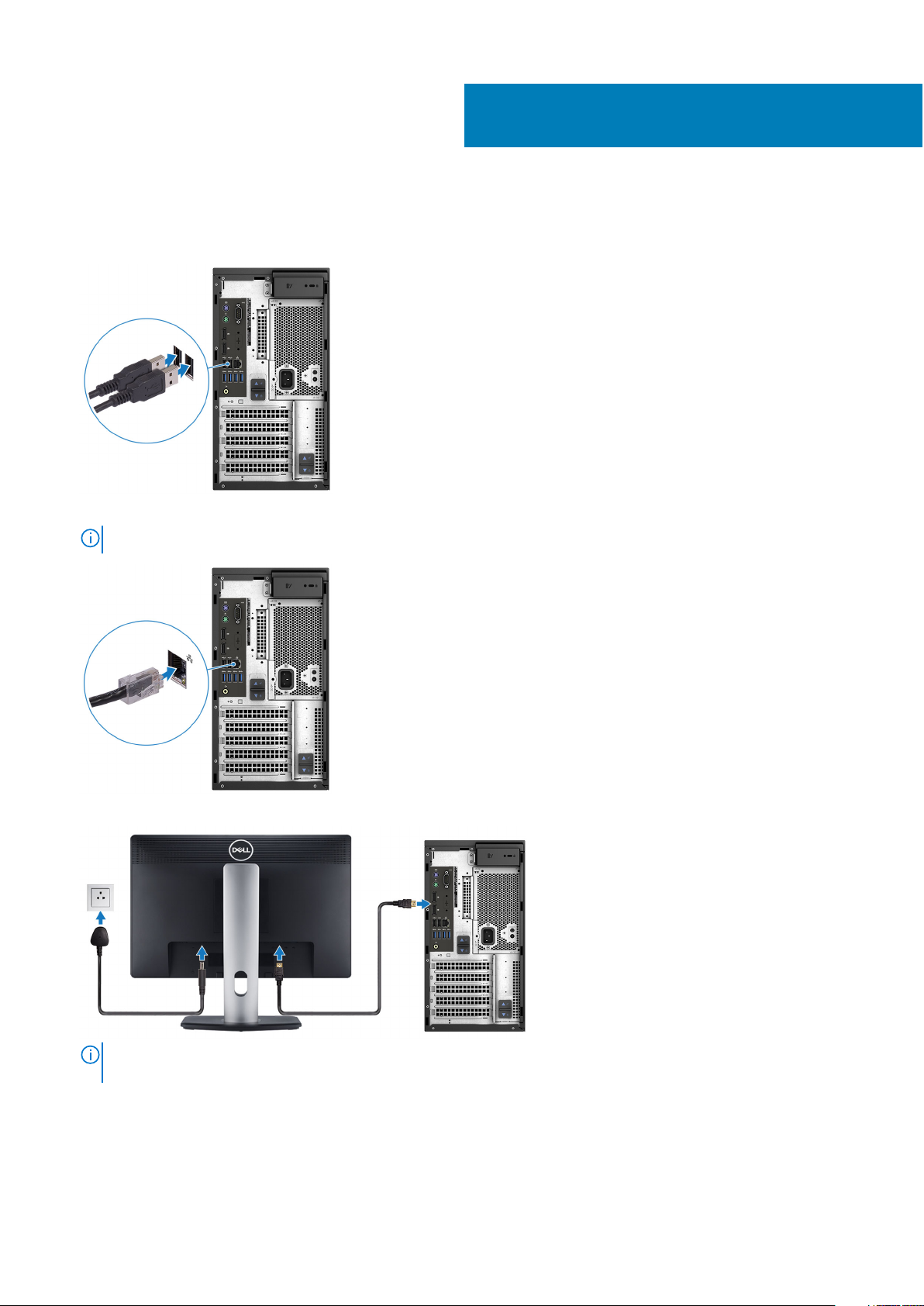
1. Ühendage klaviatuur ja hiir.
2. Looge võrguühendus kaabli abil või ühenduge juhtmeta võrku.
MÄRKUS: Juhtmevaba võrgukaart on valikuline ja see tuleb eraldi osta.
1
Arvuti seadistamine
3. Ühendage kuvar.
MÄRKUS:
diskreetse graafikakaardiga.
4. Ühendage toitekaabel.
4 Arvuti seadistamine
Kui tellisite arvuti diskreetse graafikakaardiga, on arvuti tagaküljel olevad HDMI- ja kuvapordid kaetud. Ühendage kuvar
Page 5
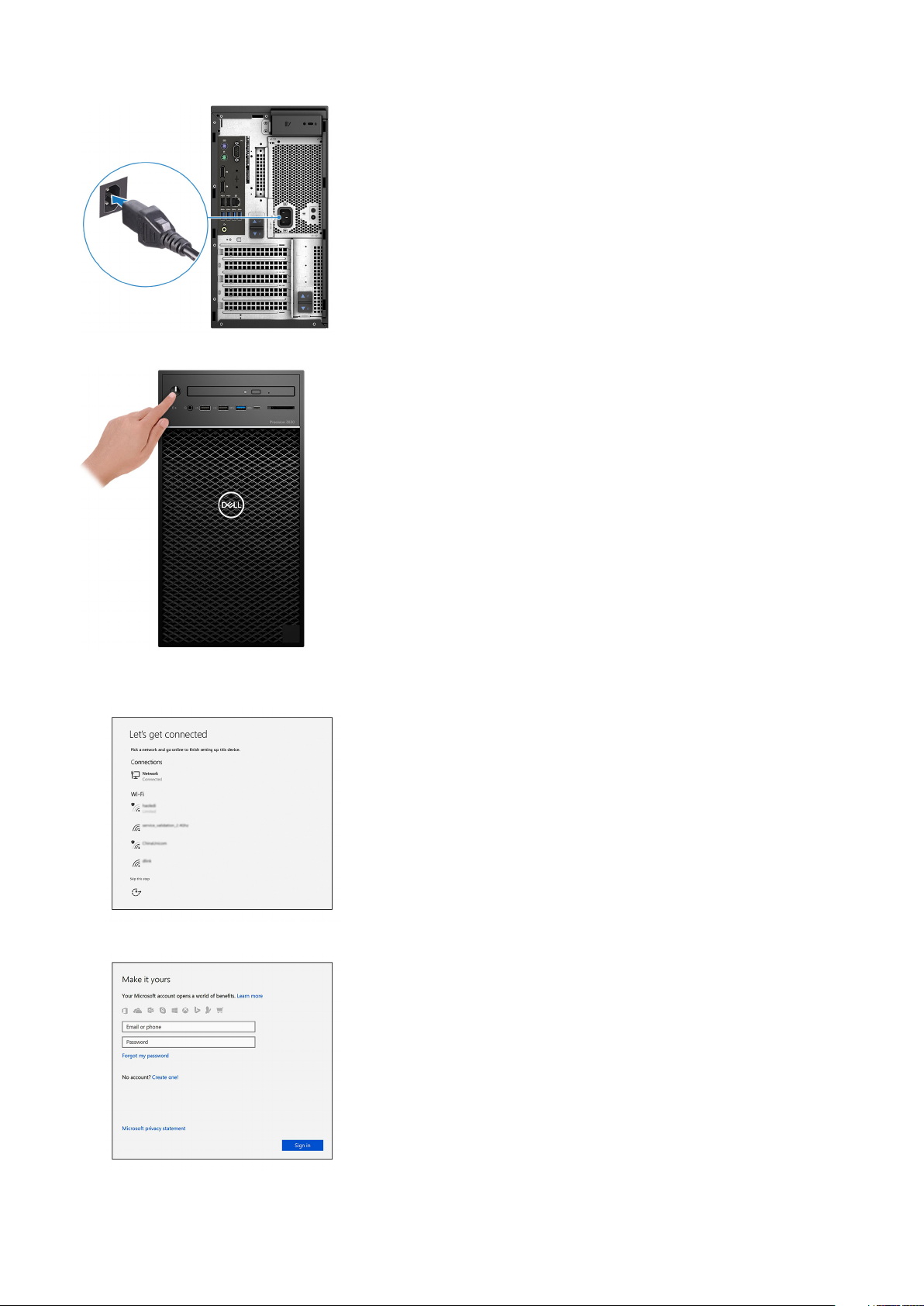
5. Vajutage toitenuppu.
6. Windowsi häälestuse lõpule viimiseks järgige ekraanil kuvatavaid juhiseid.
a. Looge võrguga ühendus.
b. Logige sisse oma Microsofti kontosse või looge uus konto.
Arvuti seadistamine
5
Page 6
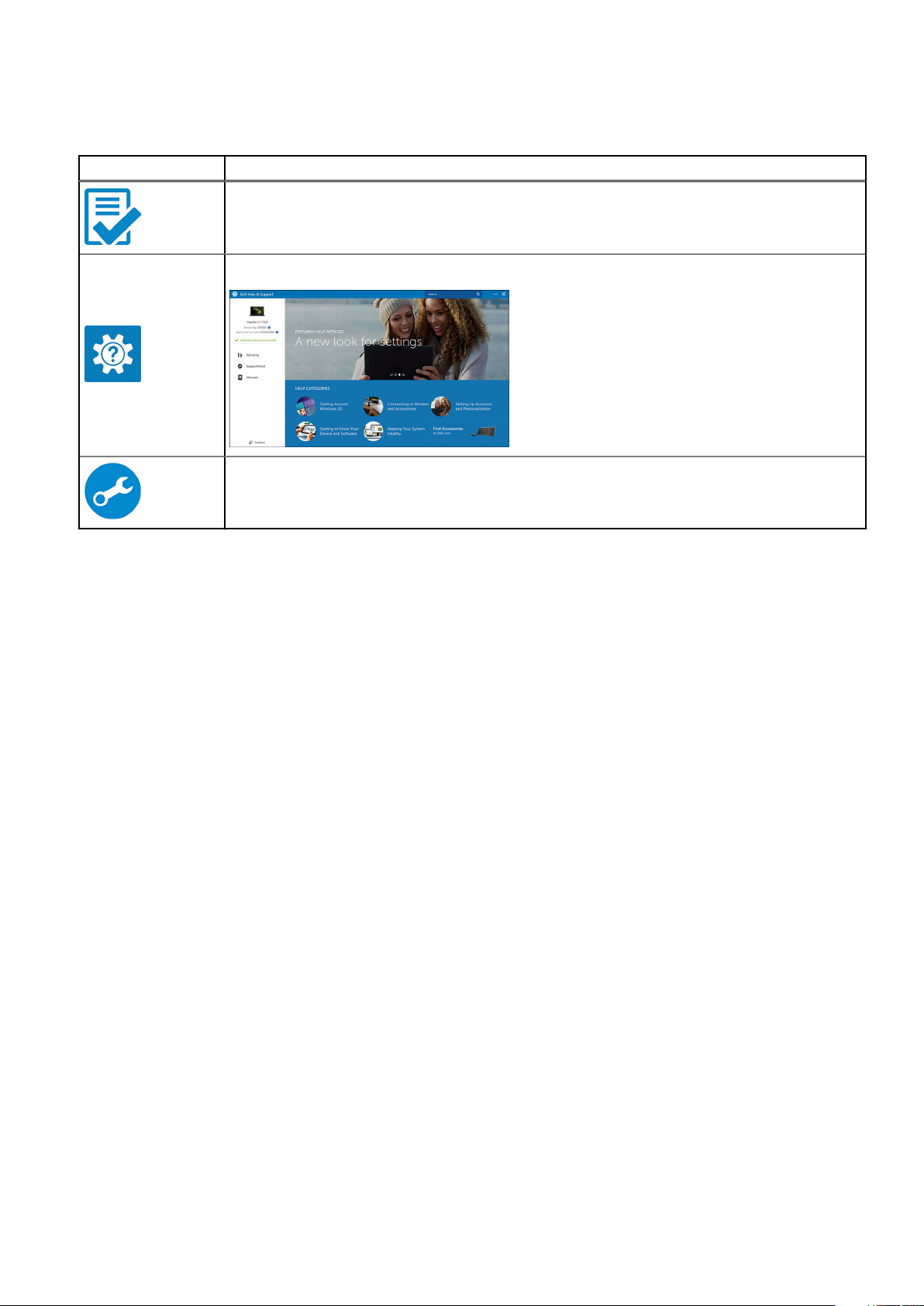
7. Delli rakenduste leidmine.
Tabel 1. Delli rakenduste leidmine
Ikoonid Funktsioonid
Registreerige oma arvuti
Delli tugiteenus
SupportAssist – arvuti kontrollimine ja värskendamine
6 Arvuti seadistamine
Page 7

See peatükk illustreerib eri raamivaateid koos portide ja pistikutega ning selgitab ka FN-i kiirklahvide kombinatsioone.
Eestvaade
2
Raam
1. Toitenupp/diagnostikanäidik 2. Kõvaketta aktiivsuse LED
3. 3,5 mm stereopeakomplekt / mikrofoni komplekt 4. USB 2.0 A-tüüpi pordid
5. Optiline draiv / CAC-luger (valikuline) 6. Meediakaardi luger (valikuline)
7. USB 3.1 C-tüüpi port 8. USB 3.0 A-tüüpi port
Raam 7
Page 8
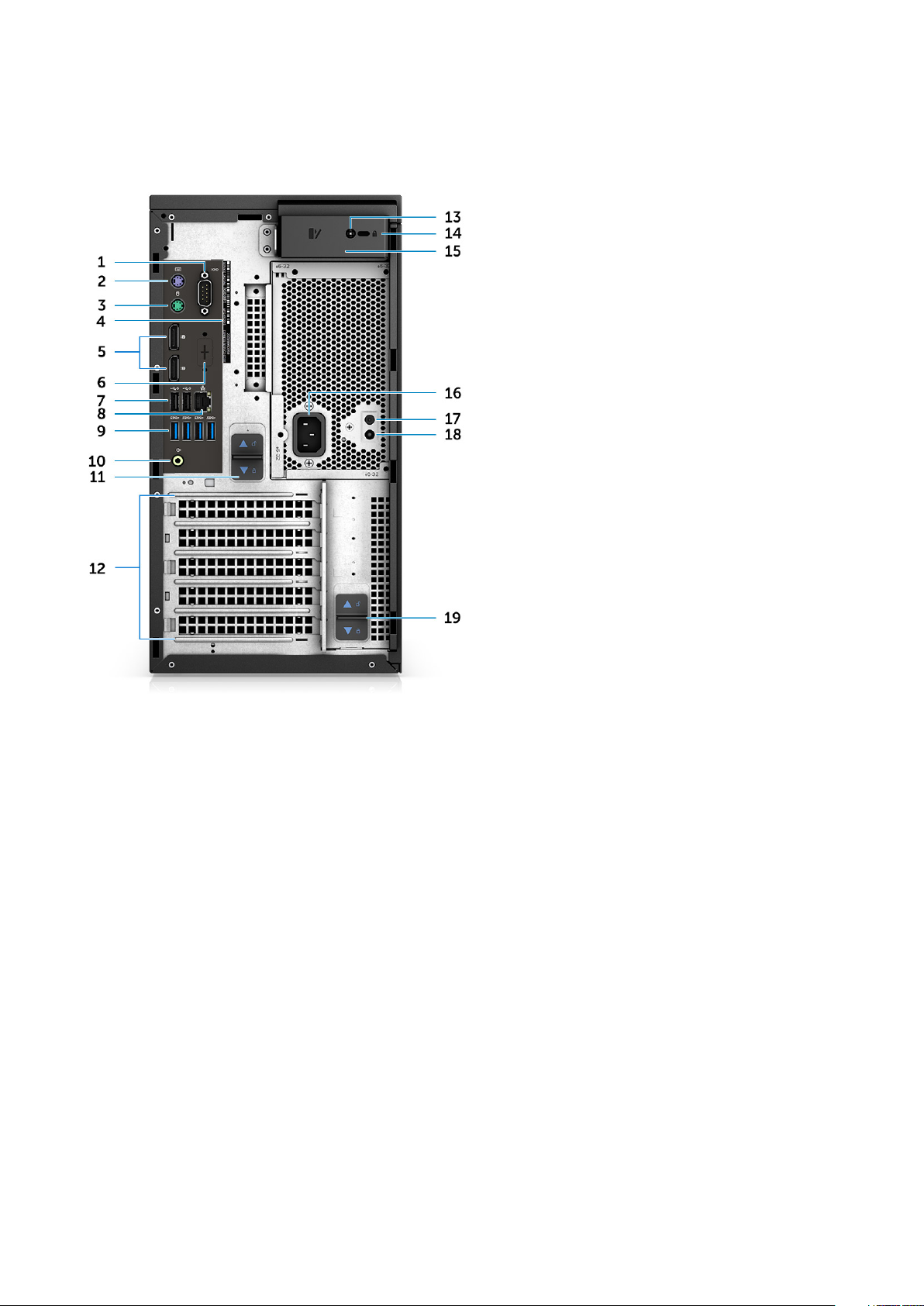
Tagantvaade
1. Jadaport 2. PS2 port (klaviatuur)
3. PS2 port (hiir) 4. Hoolduse kleebis
5. Kuvaport × 2 6. Valikuliste VGA, DP, HDMI, C-tüüpi tütarplaatide kohatäide
7. Kaks USB 2.0 tüüp A (funktsiooniga SmartPower) 8. RJ45 võrgupistmik (kiirus kuni 1000 Mbit/s)
9. 4 × 1. põlvkonna USB 3.1 port 10. Heliväljund
11. Toiteploki hinge vabastusriiv 12. Laienduskaardi pesad
13. Külgkatte turvakruvi 14. Kensingtoni / lukustusrõnga pesa
15. Katte vabastusriiv 16. Toitejuhtme port
17. Toiteploki sisseehitatud enesetesti nupp 18. Toiteploki sisseehitatud enesetesti LED
19. Toiteploki hinge vabastusriiv
8 Raam
Page 9
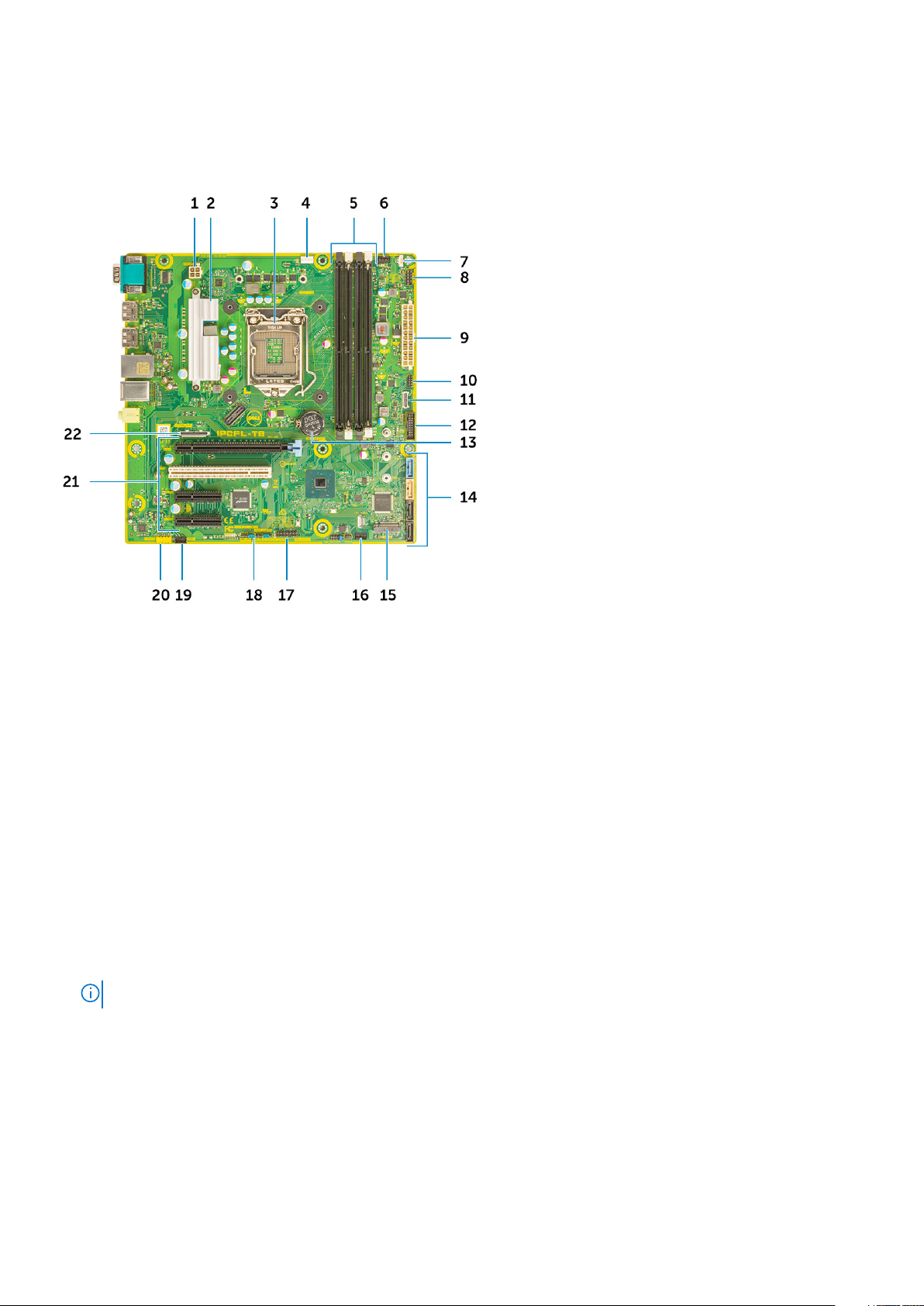
Emaplaadi paigutus
Torni emaplaadi osad
1. Toide (protsessor)
2. VR-jahutusradiaator (saadaval ainult 95 W jahutusradiaatoriga lahendustel)
3. Protsessori pesa
4. Protsessori ventilaatori liitmik
5. Mälumooduli konnektor
6. Süsteemi ventilaatori liitmik
7. Sissetungimislüliti pistmik
8. Toitenupu mooduli pistmik
9. ATX-i toiteploki toiteliides
10. SD-kaardi lugeja pistmik
11. Esipaneeli C-tüüpi USB-pistmik
12. Eesmine USB-pistmik
13. Nööppatarei
14. SATA-liides
15. M.2 liitmik
16. Eesmise ventilaatori pistmik
MÄRKUS: Enne 19. juulit ostetud arvutitel ei olnud eesmist ventilaatorit ja vanal emaplaadil ei pruugi seda pistikut olla.
17. CAC_PIV/BT pistmik
18. Parooli sild
19. Kõlari liides
20. Heliliides
21. PCIe pesad (ülevalt alla):
a. Täiskõrguses PCIe ×16
b. PCI ×1
c. Kaks täiskõrguses PCIe-d ×4
22. Valikuline kaardi pistmik (VGA, HDMI, DP, USB tüüp C)
Raam
9
Page 10
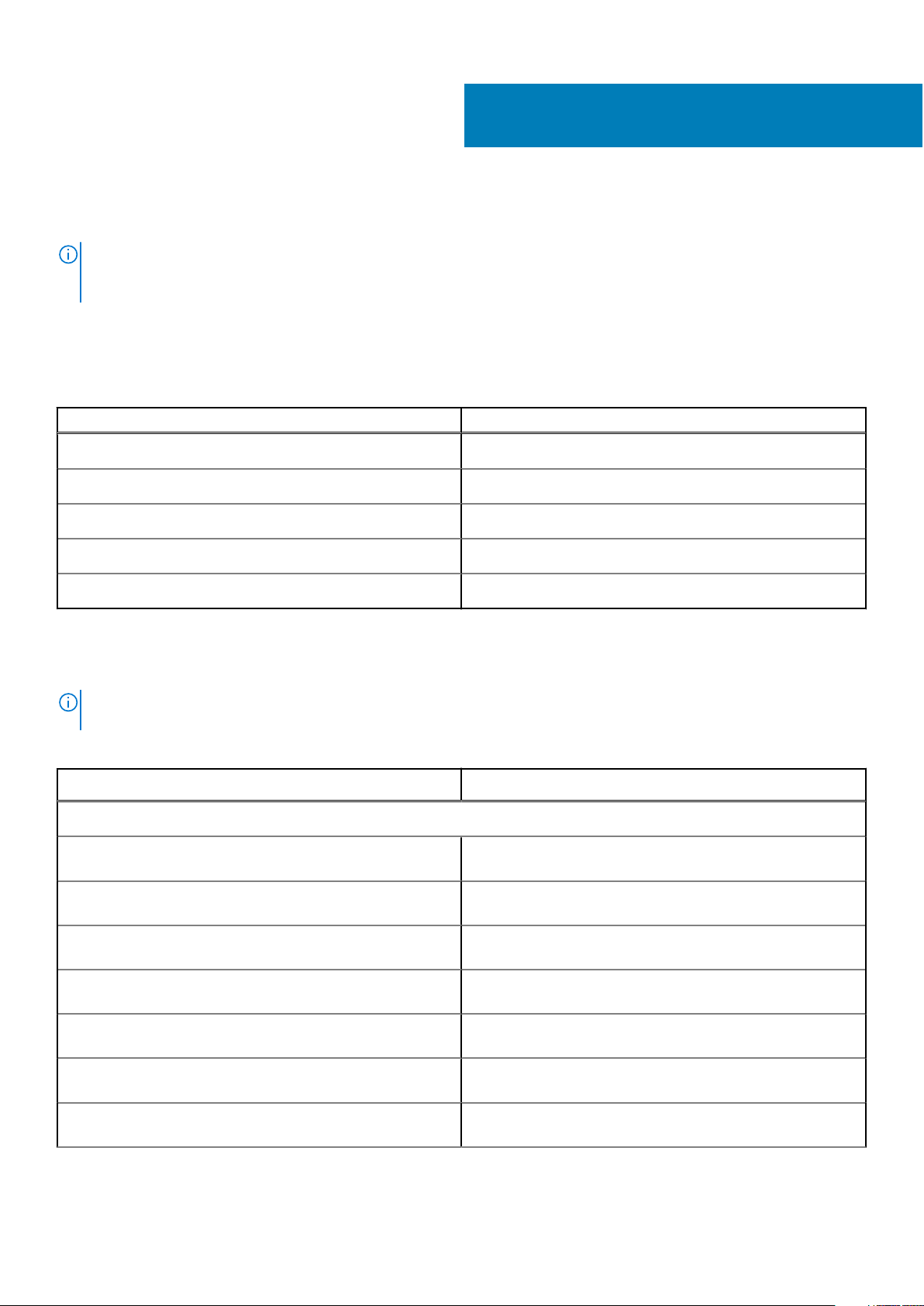
Süsteemi tehnilised näitajad
MÄRKUS: Pakkumised võivad piirkonniti erineda. Järgmised tehnilised näitajad on ainult need, mis seaduse alusel peavad teie arvutiga
kaasas olema. Lisateabe saamiseks oma arvuti konfiguratsiooni kohta minge oma Windowsi operatsioonisüsteemi jaotisse Help and
Support, et vaadata oma arvuti teavet.
Süsteemiteave
Tabel 2. Süsteemiteave
Funktsioon Tehnilised näitajad
Kiibistik Intel C246 kiibistik
DRAM-siini laius 64-bitine
FLASH EPROM SP1 128 Mbit/s
PCIe-siin 8 GHz
3
Väline siinisagedus DMI 3.0 – 8 GT/s
Protsessor
MÄRKUS:
erineda.
Tabel 3. Protsessori tehnilised näitajad
Tüüp UMA graafika
Intel Xeon E protsessorid:
Intel Xeon E protsessor E-2224 (4 tuuma, 4T, 8 MB vahemälu, 3,3
GHz, 4,5 GHz, Turbo, 71 W)
Intel Xeon E protsessor E-2224G (4 tuuma, 4T, 8 MB vahemälu,
3,4 GHz, 4,7 GHz, Turbo, 80 W)
Intel Xeon E protsessor E-2236 (6 tuuma, 12T, 12 MB vahemälu,
3,4 GHz, 4,8 GHz, Turbo, 71 W)
Intel Xeon E protsessor E-2246G (6 tuuma 12T, 12 MB vahemälu,
3,5 GHz, 4,8 GHz, Turbo, 80 W)
Intel Xeon E protsessor E-2274G (4 tuuma, 8T, 8 MB vahemälu,
3,5 GHz, 4,9 GHz, Turbo, 80 W)
Protsessori numbrid ei ole jõudluse näitajateks. Protsessori kättesaadavus võib muutuda ja piirkondade/riikide lõikes
Puudub
Intel UHD Graphics P630
Puudub
Intel UHD Graphics P630
Intel UHD Graphics P630
Intel Xeon E protsessor E-2286G (6 tuuma, 12T, 12 MB vahemälu,
3,8 GHz, 4,9 GHz, Turbo, 95 W)
Intel Xeon E protsessor E-2124 (4 tuuma, 8 MB vahemälu, 3,4
GHz, 4,5 GHz, Turbo, 71 W)
10 Süsteemi tehnilised näitajad
Intel UHD Graphics P630
Puudub
Page 11
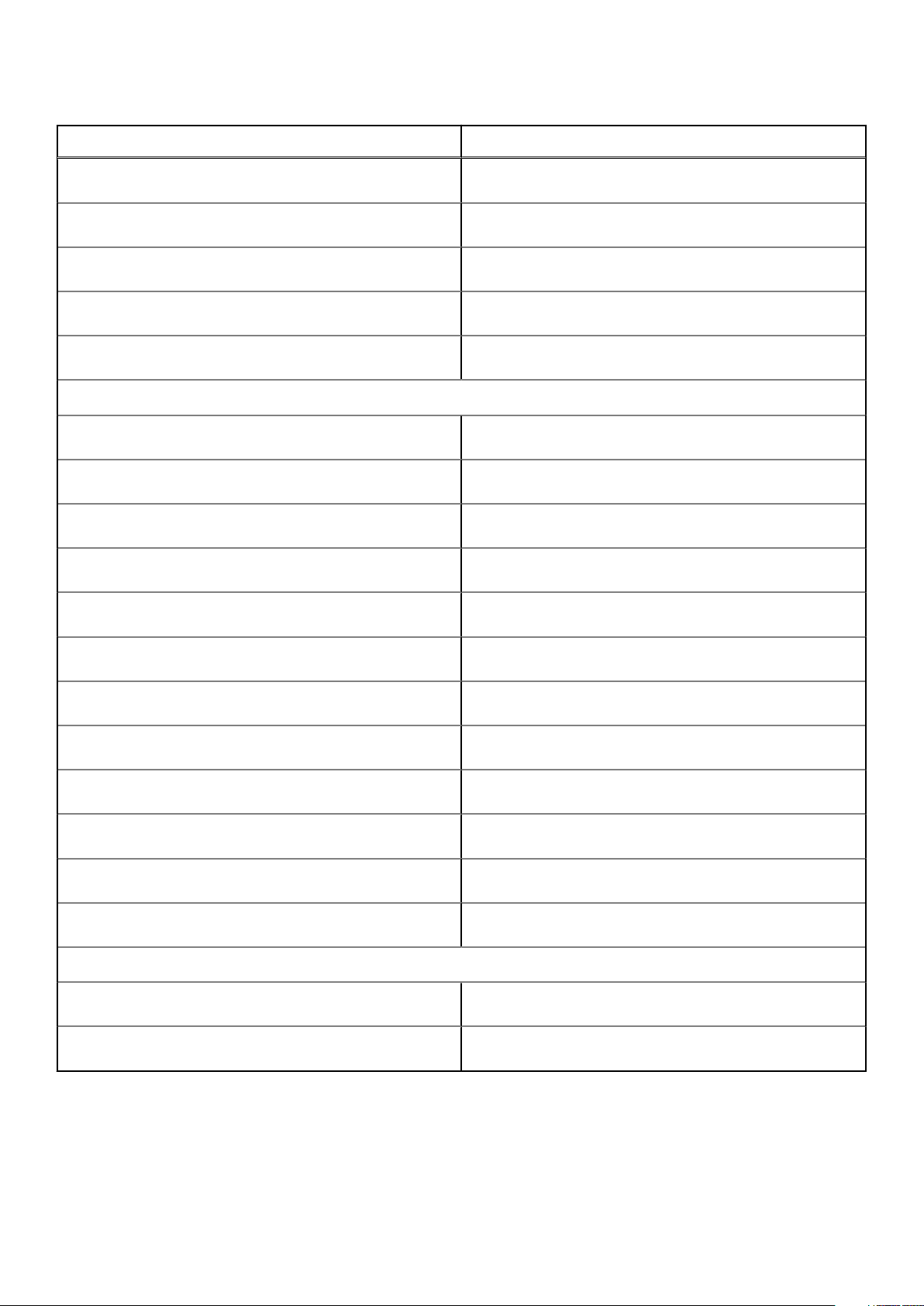
Tabel 3. Protsessori tehnilised näitajad (jätkub)
Tüüp UMA graafika
Intel Xeon E protsessor E-2124G (4 tuuma, 8 MB vahemälu, 3,4
GHz, 4,5 GHz, Turbo, 80 W)
Intel Xeon E protsessor E-2136 (6 tuuma HT, 12 MB vahemälu, 3,3
GHz, 4,5 GHz, Turbo, 71 W)
Intel Xeon E protsessor E-2146G (6 tuuma, 12T, 12 MB vahemälu,
3,5 GHz, 4,5 GHz, Turbo, 80 W)
Intel Xeon E protsessor E-2174G (4 tuuma, 8T, 8 MB vahemälu, 3,8
GHz, 4,7 GHz, Turbo, 80 W)
Intel Xeon E protsessor E-2186G (6 tuuma, 12T, 12 MB vahemälu,
3,8 GHz, 4,7 GHz, Turbo, 95 W)
Intel Core protsessorid:
Intel Core protsessor i3-9100 (4 tuuma, 4T, 6 MB vahemälu, 4,0
GHz, 65 W)
Intel Core protsessor i5-9500 (6 tuuma, 6T, 9 MB vahemälu, 3,0
GHz, 4,0 GHz Turbo, 65 W)
Intel Core protsessor i5-9600 (6 tuuma, 6T, 9 MB vahemälu, 3,6
GHz, 4,6 GHz Turbo, 65 W)
Intel Core protsessor i7-9700 (8 tuuma, 8T, 12 MB vahemälu, 3,6
GHz, 4,7 GHz Turbo, 65 W)
Intel Core protsessor i7-9700K (8 tuuma, 8T, 12 MB vahemälu, 3,6
GHz, 4,9 GHz Turbo, 95 W)
Intel UHD Graphics P630
Puudub
Intel UHD Graphics P630
Intel UHD Graphics P630
Intel UHD Graphics P630
Intel UHD Graphics 630
Intel UHD Graphics 630
Intel UHD Graphics 630
Intel UHD Graphics 630
Intel UHD Graphics 630
Intel Core protsessor i9-9900 (8 tuuma, 16 MB vahemälu, 3.1 Ghz,
5.0 Ghz Turbo)
Intel Core protsessor i9-9900K (8 tuuma, 16 MB vahemälu, 3.6
Ghz, 5.0 Ghz Turbo)
Intel Core protsessor i3-8100 (4 tuuma, 4T, 6 MB vahemälu, 3,6
GHz, 65 W)
Intel Core protsessor i5-8500 (6 tuuma, 6T, 9 MB vahemälu, 3,0
GHz, 4,1 GHz Turbo, 65 W)
Intel Core protsessor i5-8600 (6 tuuma, 6T, 9 MB vahemälu, 3,1
GHz, 4,3 GHz, Turbo, 65 W)
Intel Core protsessor i7-8700 (6 tuuma, 12T, 12 MB vahemälu, 3,2
GHz, 4,6 GHz, Turbo, 65 W)
Intel Core protsessor i7-8700K (6 tuuma, 12T, 12 MB vahemälu, 3,7
GHz, 4,7 GHz, Turbo, 91 W)
Intel Pentium Gold protsessorid:
Intel Pentium Gold G5420 (2 tuuma, 4T, 4 MB vahemälu, 3,6 GHz,
65 W)
Intel Pentium Gold G5400 (2 tuuma, 4T, 4 MB vahemälu, 3,6 GHz,
65 W)
Intel UHD Graphics 630
Intel UHD Graphics 630
Intel HD Graphics 630
Intel HD Graphics 630
Intel HD Graphics 630
Intel HD Graphics 630
Intel HD Graphics 630
Intel UHD Graphics 610
Intel UHD Graphics 610
Süsteemi tehnilised näitajad 11
Page 12

Mälu
Tabel 4. Mälu tehnilised näitajad
Funktsioon Tehnilised näitajad
Minimaalne mälu konfiguratsioon 4 GB
Maksimaalne mälu konfiguratsioon 128 GB
Pesade arv 4 UDIMM-i pesa
Maksimaalne toetatud mälu pesa kohta 32 GB
Mälu valikud ● 4 GB DDR4 (1 × 4 GB) – mitte-ECC
● 8 GB DDR4 (2 × 4 GB) – mitte-ECC
● 8 GB DDR4 (1 × 8 GB) – ECC/mitte-ECC
● 16 GB DDR4 (2 × 8 GB) – ECC/mitte-ECC
● 16 GB DDR4 (4 × 4 GB) – mitte-ECC
● 32 GB DDR4 (4 × 8 GB) – ECC/mitte-ECC
● 32 GB DDR4 (2 × 16 GB) – ECC/mitte-ECC
● 64 GB DDR4 (4 × 16 GB) – ECC/mitte-ECC
● 128 GB DDR4 (4 × 32 GB) – ECC/mitte-ECC
Tüüp DDR4 SDRAM või ECC mälu
Kiirus ● 2666 MHz (6 tuuma)
● 2400 MHz (4 tuuma)
Salvestusruum
Tabel 5. Hoiustamise tehnilised näitajad
Tüüp Vormitegur Liides Turbevalik Maht
Üks tahkismäludraiv
(SSD)
Üks 2,5-tolline kõvaketas
(HDD)
Üks 2,5-tolline
pooljuhtketas (SSD)
Üks 3,5-tolline kõvaketas
(HDD)
Zoom2-kaart
M.2 2280/2260/2242
PCIe ×4
Ligikaudu (2,760 × 3,959
× 0,374 tolli)
Ligikaudu (2,760 × 3,959
× 0,374 tolli)
Umbes (4,00 × 1,00 ×
0,984 tolli)
M.2 2280 PCIe ×4
● SATA AHCI, kuni 6
GB/s
● PCIe 3 × 4 NVME,
kuni 32 GB/s
SATA AHCI, kuni 6 GB/s Jah, SED/FIPS HDD-ga Kuni 2 TB
SATA AHCI, kuni 6 GB/s PUUDUB Kuni 1 TB
SATA AHCI, kuni 6 GB/s PUUDUB Kuni 8 TB
PCIe ×4, kuni 32 Gbit/s
Jah, SED-draividega Kuni 2 TB
PUUDUB Kuni 2 TB
12 Süsteemi tehnilised näitajad
Page 13

Mälu maatriks
Tabel 6. Mälukombinatsioonid
Primaar-/algkäivitusketas Teisene ketas
M.2 draiv Kuni 3 × 3,5 tolli / 4 × 2,5 tolli SATA SSD / HDD / PCIe SSD M.2 vahekaart
2,5-tolline draiv Kuni 2 × 3,5 tolli / 3 × 2,5 tolli SATA SSD / HDD / 1 × M.2 draiv / PCIe SSD
M.2 vahekaart
3,5-tolline draiv Kuni 2 × 3,5 tolli / 3 × 2,5 tolli SATA SSD / HDD / 1 × M.2 draiv / PCIe SSD
M.2 vahekaart
Heli
Tabel 7. Heli tehnilised näitajad
Funktsioon Tehnilised näitajad
Juhtseade Integreeritud Realtek ALC3234
Tüüp Kahekanaliline kõrglahutusega heli
Kõlarid Üks
Liides ● Universaalne helipistik (taga)
● Stereo peakomplekt / mikrofoni komplekt (ees)
Sisekõlari võimendi 2 W
Videokaart
Tabel 8. Videokaardi tehnilised näitajad
Juhtseade Tüüp Protsessori
Intel HD Graphics 630 UMA
Intel UHD Graphics
610
Intel UHD Graphics
630
UMA
UMA
sõltuvus
Intel Core i3, i5
või i7 8XXX
seeria
protsessorid
Intel Pentium
Gold G54XX
seeria
protsessorid
Intel Core i3, i5
või i7 9XXX
seeria
protsessorid
Graafika
mälutüüp
Integreeritud Jagatud
Integreeritud Jagatud
Integreeritud Jagatud
Maht Välise kuva tugi Maksimaalne
süsteemimälu
süsteemimälu
süsteemimälu
Kuvaport × 2 4096 × 2304
Kuvaport × 2 4096 × 2304
Kuvaport × 2 4096 × 2304
eraldusvõime
Intel UHD Graphics
P630
UMA
Intel Xeon
E-21XXG ja
22XXG seeria
protsessorid
Integreeritud Jagatud
süsteemimälu
Kuvaport × 2 4096 × 2304
Süsteemi tehnilised näitajad 13
Page 14

Tabel 8. Videokaardi tehnilised näitajad (jätkub)
Juhtseade Tüüp Protsessori
nVIDIA Quadro Pseeria (P5000, P4000,
P2000, P1000, P620,
P400)
nVIDIA GeForce seeria
10 (GTX 1080/1060)
nVIDIA Quadro RTX-i
seeria (RTX4000,
RTX5000)
nVIDIA GeForce’i
seeria 20 (RTX2060
SI, RTX 2080B/ RTX
2080 Super)
AMD Radeon Pro WX-i
seeria (2100, 3200,
3100, 4100, 5100,
7100) ja RX580
DiskreetneNA GDDR5/
DiskreetneNA GDDR5/
DiskreetneNA GDDR5/
DiskreetneNA GDDR5/
DiskreetneNA GDDR5 2–8 GB DP1.3
sõltuvus
Graafika
mälutüüp
GDDR5X
GDDR5X
GDDR5X
GDDR5X
Maht Välise kuva tugi Maksimaalne
2–16 GB Kuni neli kuvaporti
(DP 1.4)
DVI-I
6 GB / 8 GB DVI-D
HDMI 2.0
3 × DP 1.3 (DP 1.4
valmidus)
6 GB / 8 GB DVI-D
HDMI 2.0
3 × DP 1.3 (DP 1.4
valmidus)
6 GB / 8 GB DVI-D
HDMI 2.0
Kuni 3 × DP 1.3 (DP
1.4 valmidus)
2–4 mini-DP
eraldusvõime
4096 × 2304
4096 × 2304
7680 x 4320
7680 x 4320
4096 × 2304
MÄRKUS: Graafikakaardid, mille võimsuse hinnang on 75 vatti või rohkem, vajavad 6-viigulist ja/või 8-viigulist toitejuhtme donglit.
Suhtlus
Tabel 9. Side tehnilised näitajad
Funktsioon Tehnilised näitajad
Juhtmevaba
Sageduslint: 2,4 GHz, 5 GHz
Lisakaardid 1 GB NIC, 2,5 GB / 5 Gb NIC
RJ45 võrguadapter (10/100/1000 Mbit/s)
Intel® Dual Band Wireless-AC 9260 (Thunder Peak 2) 802.11AC 2
× 2 Wi-Fi + BT 5 LE M.2 Wi-Fi-kaart
Qualcomm QCA9377 kahe ribaga Wi-Fi- ja Bluetoothi kaart
Intel®-i Etherneti ühendus I219 seeria
Pordid ja pistmikud
Tabel 10. Pordid ja pistmikud
Funktsioon Tehnilised näitajad
Mälukaardilugeja Valikuline SD 4.0 meediumkaardi lugeja
Kiipkaardilugeja Valikuline
14 Süsteemi tehnilised näitajad
Page 15
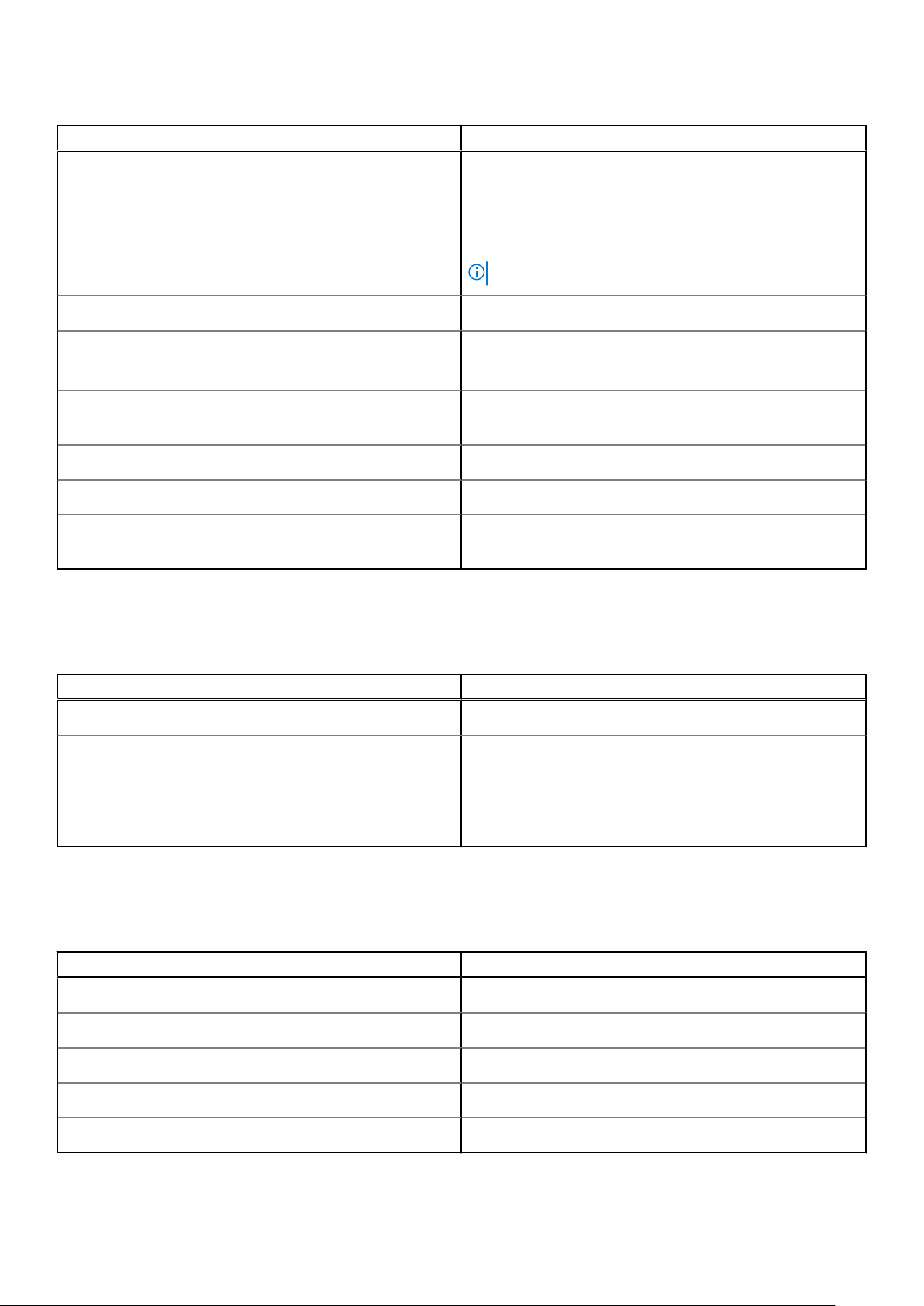
Tabel 10. Pordid ja pistmikud (jätkub)
Funktsioon Tehnilised näitajad
USB ● Kaks USB 2.0 A-tüüpi porti (ees)
● Üks 2. põlvkonna USB 3.1 C-tüüpi port (ees)
● Üks USB 3.1 A-tüüpi port (ees)
● Neli USB 3.1 1. põlvkonna porti (taga)
● Kaks USB 2.0 porti (taga, funktsiooniga SmartPower)
MÄRKUS: Funktsioon SmartPower sees pole Hiinas saadaval
Turve Noble Wedge’i / Kensingtoni turvaluku pesa
Heli Universaalne helipistik (ees)
Väljund (taga)
Video ● Kuvaport / HDMI / VGA / USB tüüp C (valikuline)
● Kaks DisplayPort 1.2
Võrguadapter Üks RJ-45-liitmik
Jadaport Üks jadaport
PS/2 ● Hiir
● Klaviatuur
Mälukaardiluger
Tabel 11. Meediumikaardi lugeri tehnilised näitajad
Funktsioon Tehnilised näitajad
Tüüp Kahetaktilist tüüpi koos USB 3.0 liidesega
Toetatud kaardid ● SD
● SDHC
● SDXC
● UHS-I
● UHS-II
Toiteallikas
Tabel 12. Toite tehnilised näitajad
Funktsioon Tehnilised näitajad
Energiasäästlik toiteallikas Sisemised
80 pluss pronksist sertifitseerimine 300 W EPA pronks (SD puudub)
80 pluss kuldne sertifitseerimine 300 W / 460 W (SD-ga) ja 850 W (SD-ga)
Taaskasutatav pakend Valikuline, ainult USA-s
MultiPack-pakend Ei
Süsteemi tehnilised näitajad 15
Page 16
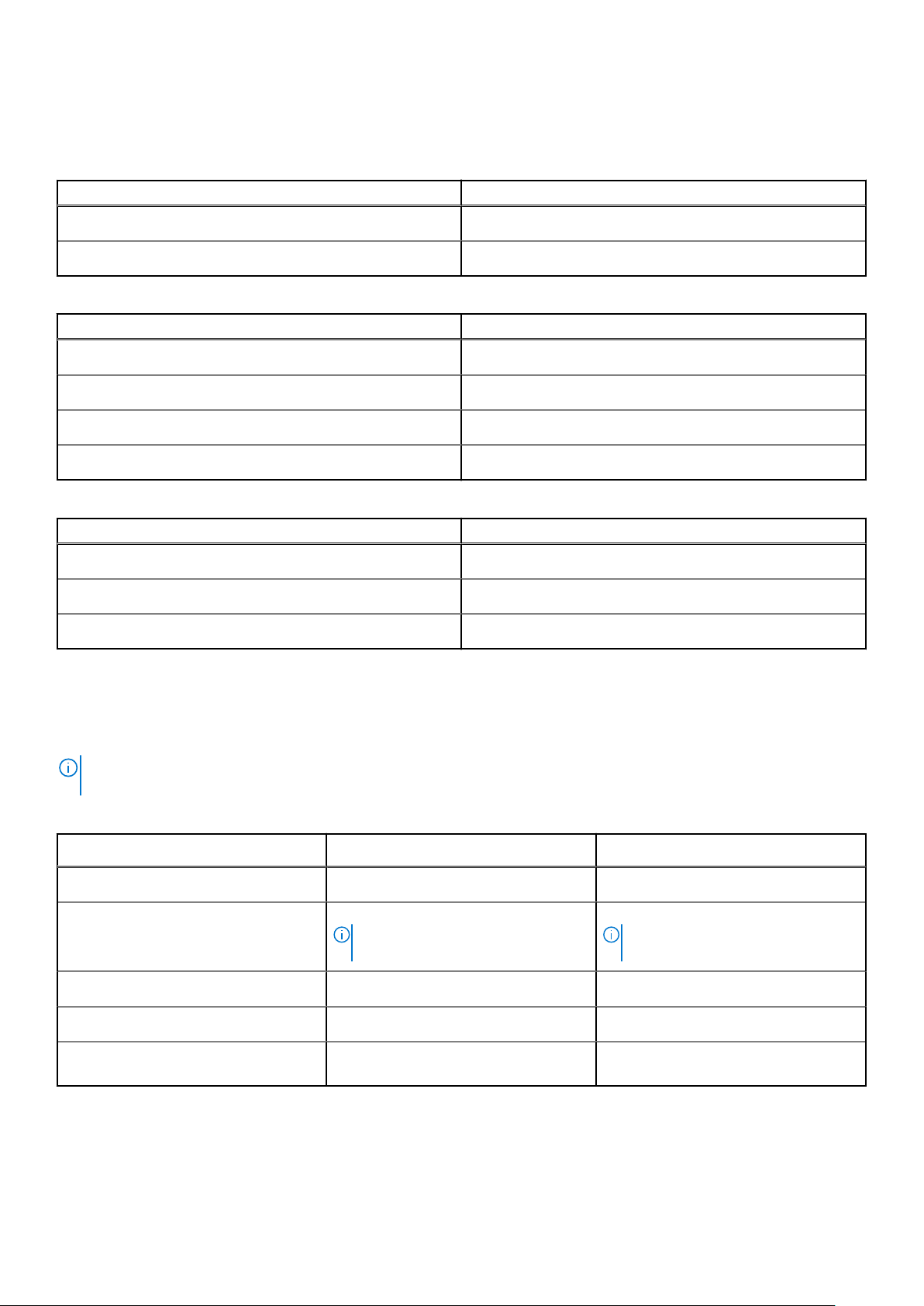
Süsteemi füüsilised mõõtmed
Tabel 13. Süsteemi füüsilised mõõtmed
Funktsioon Tehnilised näitajad
Raami maht (liitrites) 20,41
Raami kaal (naela/kilogrammi) 23,37 / 10,6
Tabel 14. Raami mõõtmed
Funktsioon Tehnilised näitajad
Kõrgus (tolli/sentimeetrit) 13.19/33.50
Laius (tolli/sentimeetrit) 6.95/ 17.66
Sügavus (tolli/sentimeetrit) 13,58 / 34,50
Saadetise kaal (naela/kilogrammi – sisaldab pakkematerjali) 33 / 14,97
Tabel 15. Pakendi suurus
Funktsioon Tehnilised näitajad
Kõrgus (tolli/sentimeetrit) 18,5 / 47
Laius (tolli/sentimeetrit) 13,9 / 35,3
Sügavus (tolli/sentimeetrit) 19,37 / 49,2
Arvuti keskkond
Õhu saastatuse tase:G1 (standardi ISA-S71.04-1985 järgi)
MÄRKUS:
oma konkreetsest piirkonnast.
Tabel 16. Arvuti keskkond
Temperatuurivahemik
Suhteline õhuniiskus (maksimaalne)
Vibratsioon (maksimaalne)
Löögitugevus (maksimaalne)
Täpsemat teavet Delli keskkonnaalaste funktsioonide kohta vaadake keskkonnaomaduste jaotisest. Vaadake saadavust
Töö ajal Salvestusruum
0 °C kuni 35 °C (32 °F kuni 95 °F) –40 °C kuni 65 °C (–40 °F kuni 149 °F)
10% kuni 80% (kondensaadi tekketa)
MÄRKUS: Maksimaalne kastepunkti
temperatuur = 26 °C
0,26 GRMS 1,37 GRMS
†
40 G
10 % kuni 95 % (kondensaadi tekketa)
MÄRKUS: Maksimaalne kastepunkti
temperatuur = 33 °C
‡
105 G
Kõrgus (maksimaalne)
* Mõõdetud juhusliku vibratsioonivahemiku korral, mis simuleerib kasutaja keskkonda.
† Mõõdetud 2 ms poolsiinusimpulsi korral töötava kõvakettaga.
† Mõõdetud 2 ms poolsiinusimpulsi korral, pargitud asendis kõvaketta peaga.
16
Süsteemi tehnilised näitajad
–15,2 m kuni 3048 m (–50 jalga kuni 10 000
jalga)
–15,2 m kuni 10 668 m (–50 jalga kuni
35 000 jalga)
Page 17
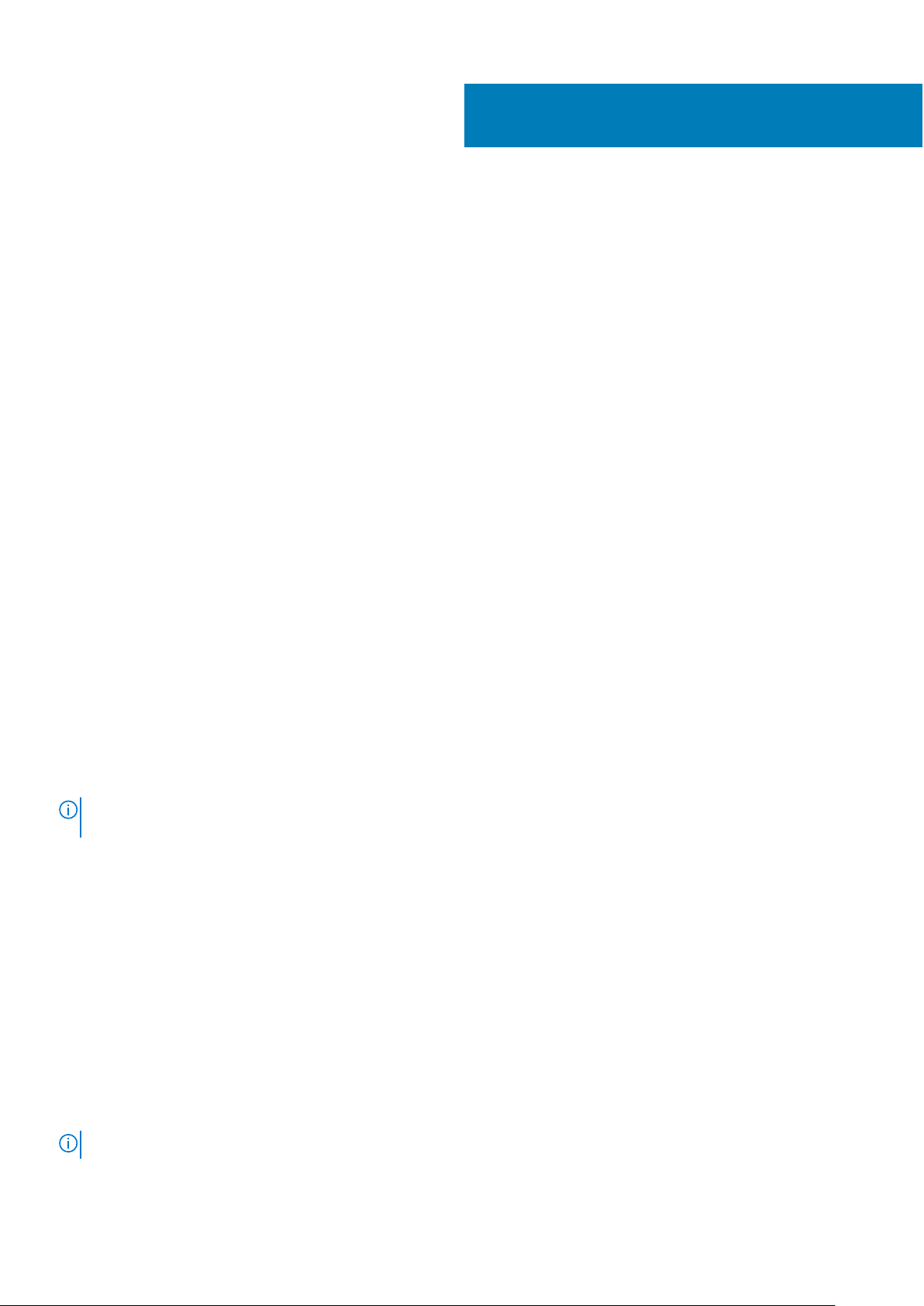
4
Süsteemi seadistus
System setup (Süsteemi seadistus) võimaldab hallata lauaarvuti riistvara ja teha seadistusi BIOS-i tasemel. System setup (Süsteemi
seadistus) võimaldab teil:
● muuta pärast riistvara lisamist või eemaldamist NVRAM-i sätteid;
● vaadata süsteemi riistvara konfiguratsiooni;
● lubada või keelata integreeritud seadmeid;
● määrata jõudluse ja energiahalduse lävesid;
● hallata arvuti turbesätteid.
Algkäivituse menüü
Kui ekraanil kuvatakse Delli logo, vajutage klahvi <F12 >, et avada ühekordne algkäivituse menüü, kus on loetletud süsteemi kehtivad
algkäivitusseadmed. Menüü hõlmab ka diagnostika ja BIOS-i häälestuse valikuid. Algkäivituse menüüs loetletud seadmed olenevad süsteemi
algkäivitatavatest seadmetest. Menüü on kasulik juhul, kui soovite algkäivitamiseks kasutada konkreetset seadet või vaadata süsteemi
diagnostikat. Algkäivituse menüü kasutamine ei muuda BIOS-is talletatud algkäivituse järjekorda.
Valikud on järgmised.
● UEFI Boot (UEFI algkäivitus):
○ Windows Boot Manager (Windowsi käivitushaldur)
● Muud valikud:
○ BIOS-i häälestus
○ BIOS-i Flashi uuendus
○ Diagnostika
○ Algkäivituse režiimi sätete muutmine
Navigatsiooniklahvid
MÄRKUS:
taaskäivitamist.
Klahvid Navigeerimine
Ülesnool Läheb eelmise välja juurde.
Allanool Läheb järgmise välja juurde.
Enter Valib valitud väljalt väärtuse (vajaduse korral) või järgib väljal olevat linki.
Tühik Laiendab või ahendab ripploendit (selle olemasolul).
Tab-klahv Läheb järgmisele fookusalale.
Esc Läheb eelmise lehe juurde, kuni kuvatakse põhiekraan. Klahvi Esc vajutamine põhiekraanil kuvab teate, mis palub
Enamiku süsteemi seadistuse valikute puhul salvestatakse tehtud muudatused, kuid need ei jõustu enne süsteemi
salvestamata muudatused salvestada ja taaskäivitab süsteemi.
Süsteemi seadistusvalikud
MÄRKUS: Depending on your computer and its installed devices, the items listed in this section may or may not appear.
Süsteemi seadistus 17
Page 18
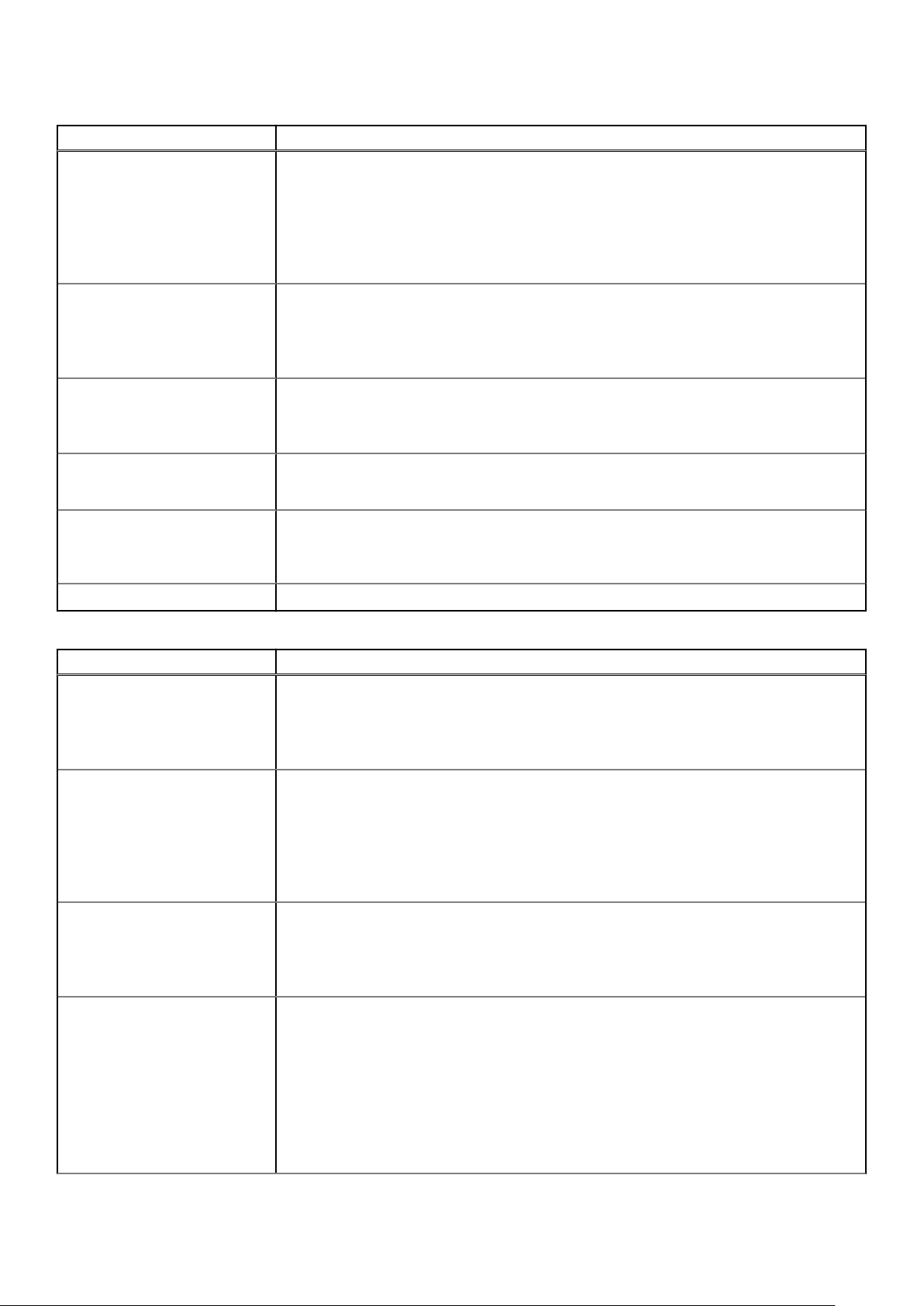
Tabel 17. Üldine
Valik Kirjeldus
Süsteemiandmed See jaotis annab ülevaate arvuti peamistest riistvarafunktsioonidest.
● Süsteemiandmed
● Mälu konfiguratsioon
● PCI teave
● Protsessori teave
● Seadme teave
Algkäivituse järjestus Võimaldab vahetada järjekorda, milles arvuti püüab operatsioonisüsteemi leida.
● Windowsi käivitushaldur
● Integreeritud NIC
● Integreeritud NIC
Käivitusloendi suvandid Võimaldab muuta algkäivitusloendi valikut.
● Legacy (Pärand)
● UEFI (vaikimisi)
Täpsema algkäivituse valikud Võimaldab lubada pärand-ROM-id
● Enable Legacy Option ROMs (Luba pärand-ROM-id) – vaikesäte: pole lubatud
UEFI Boot Path Security (UEFI
algkäivituse tee turve)
Kuupäev/kellaaeg Allows you to set the date and time. Süsteemi kuupäeva ja kellaaja muudatused jõustuvad kohe.
● Always, except internal HDD (Alati, välja arvatud sisemine HDD) – vaikevalik
● Alati
● Mitte kunagi
Tabel 18. Süsteemi konfiguratsioon
Valik Kirjeldus
Integreeritud NIC Võimaldab konfigureerida integreeritud LAN-kontrollerit. Valikud on järgmised:
● Disabled (Keelatud)
● Enabled (Lubatud)
● Enabled w/PXE (Lubatud PXE-ga) – vaikesäte
Jadaport Näitab ära ja määratleb jadapordi sätted. Jadapordi olekuks saab määrata:
● Disabled (Keelatud)
● COM1 (vaikesäte)
● COM2
● COM3
● COM4
SATA kasutamine Võimaldab teil konfigureerida sisemist SATA kõvakettakontrollerit. Valikud on järgmised:
● Disabled (Keelatud)
● AHCI
● RAID On (RAID sees) – vaikesäte
Draivid Võimaldab konfigureerida sisemisi SATA-draive. Valikud on järgmised:
● SATA-0
● SATA-1
● SATA-2
● SATA-3
● SATA-4
● M.2 PCIe SSD-0
Vaikesäte: kõik draivid on lubatud.
18 Süsteemi seadistus
Page 19

Tabel 18. Süsteemi konfiguratsioon (jätkub)
Valik Kirjeldus
SMART Reporting See väli juhib, kas integreeritud ketaste puhul teatatakse kõvaketta vigadest süsteemi käivitamisel.
See tehnoloogia on osa enesejälgimis-, analüüsi- ja teatamistehnoloogia (Self-Monitoring Analysis
and Reporting Technology, SMART) spetsifikatsioonist.
● Enable SMART Reporting (Luba SMART-aruandlus) – see valik on vaikimisi keelatud.
USB konfiguratsioon Võimaldab lubada või keelata USB konfiguratsiooni. Valikud on järgmised:
● Enable Boot Support (Luba algkäivituse tugi) (vaikesäte)
● Enable Front USB Ports (Luba eesmised USB-pordid) (vaikesäte)
● Enable rear USB Ports (Luba välised USB-pordid) (vaikesäte)
Eesmise USB konfigureerimine Võimaldab lubada või keelata eesmise USB konfiguratsiooni. Valikud on järgmised:
● Front Port 1 (Left) (Eesmine vasakpoolne port 1)
● Front Port 2 (Center) (Eesmine keskmine port 2)
● Front Port 3 (Right) (Eesmine parempoolne port 3)*
● Front Port 4 (Type C)* (Eesmine port 4, C-tüüp*)
* Märgib USB 3.0–võimelise pordi
Tagumise USB
konfigureerimine
Mälupaigutus IO üle 4 GB See valik on vaikimisi lubatud.
USB PowerShare Võimaldab lubada või keelata funktsiooni USB PowerShare.
Heli Võimaldab lubada või keelata heli funktsiooni.
Muud seadmed Võimaldab lubada või keelata mitmesugused integreeritud seadmed.
Võimaldab lubada või keelata tagumise USB konfiguratsiooni. Valikud on järgmised:
● Tagumine port 1 (üleval vasakul)
● Tagumine port 2 (üleval paremal)
● Tagumine port 3 (vasakpoolne) *
● Tagumine port 4 (keskel vasakul) *
● Tagumine port 5 (keskel paremal) *
● Tagumine port 6 (parempoolne) *
*Tähistab USB 3.1 1. põlvkonnaga ühilduvat porti
Enable USB PowerShare (Luba USB PowerShare) – see valik on vaikimisi keelatud.
Enable Audio (Luba heli) – vaikesäte
● Enable Microphone (Luba mikrofon) – vaikesäte
● Enable Internal Speaker (Luba sisemine kõlar) – vaikesäte
● Enable PCI Slot (Luba PCI pesa) – vaikesäte
● Enable Secure Digital (SD) Card (Luba SD-kaart) – vaikesäte
● Secure Digital (SD) Card Boot (SD-kaardi algkäivitus) – vaikesäte
Tabel 19. Video
Valik Kirjeldus
Mitu ekraani See on vaikimisi valitud.
Peamine ekraan Võimaldab konfigureerida peamist videokontrollerit, kui saadaval on mitu kontrollerit. Valikud on
järgmised:
● Auto (Automaatne) – vaikesäte
● Intel HD Graphics
● NVIDIA HD Graphics
Süsteemi seadistus 19
Page 20

Tabel 20. Turve
Valik Kirjeldus
Tugev parool See valik võimaldab lubada või keelata süsteemi tugevaid paroole. See valik on vaikimisi keelatud.
Parooli konfigureerimine Võimaldab teil määrata minimaalse ja maksimaalse märkide arvu, mis administraatori ja süsteemi
paroolide jaoks lubatud on. Märkide arv võib olla 4–32.
Paroolist möödaminek See valik võimaldab süsteemi taaskäivitamisel süsteemi (algkäivituse) parooli ja sisemise HDD parooli
viipadest mööda minna.
● Disabled (Keelatud) – kui süsteemi ja sisemise HDD parool on määratud, siis küsitakse neid alati.
See valik on vaikimisi lubatud.
● Reboot Bypass (Möödaminek taaskäivitamisel) – parooliviipadest minnakse taaskäivitamisel
mööda (soe algkäivitus).
MÄRKUS: Süsteem küsib alati süsteemi ja sisemise HDD paroole, kui see väljalülitatud olekust
sisse lülitatakse (külm algkäivitus). Samuti küsib süsteem alati paroole kõigi moodulisektsiooni
HDD-de puhul, mis võivad olemas olla.
Parooli muutmine See valik võimaldab määrata, kas süsteemi ja kõvaketta paroolide muudatused on lubatud, kui
määratakse administraatori parool.
Allow Non-Admin Password Changes (Luba mitte-administraatori parooli muutmine) – see on
vaikimisi lubatud.
UEFI kapsli püsivara uuendused See valik määrab selle, kas see süsteem lubab BIOS-i UEFI-kapsli uuenduspakettide kaudu uuendada.
See on vaikimisi valitud. Selle valiku keelamisel blokeeritakse BIOS-i uuendused sellistest teenustest
nagu Microsoft Windows Update ja Linux Vendor Firmware Service (LVFS)
TPM 2.0 turve Võimaldab juhtida, kas Trusted Platform Module (TPM) on operatsioonisüsteemile nähtav.
● TPM On (TPM sees) – vaikimisi lubatud
● Clear (Eemalda)
● PPI Bypass for Enabled Commands (PPI-st möödaminek lubatud käskude puhul) – vaikesäte
● PPI Bypass for Disable Commands (PPI-st möödaminek keelamiskäskude puhul)
● PPI Bypass for Clear Commands (PPI-st möödaminek käskude eemaldamise puhul)
● Attestation Enable (Atesteerimise lubamine) – vaikesäte
● Key Storage Enable (Võtme salvestamise lubamine) – vaikesäte
● SHA-256 – vaikesäte
Valige üks võimalus:
● Disabled (Keelatud)
● Enabled (Lubatud) – vaikesäte
Computrace See väli võimaldab aktiveerida või keelata tarkvara Absolute Computrace’i teenuse BIOS-i mooduli
liidese. Lubab või keelab valikulise Computrace’i teenuse, mis on mõeldud varahalduse jaoks.
● Deactivate (Inaktiveeri)
● Disable (Keela)
● Activate (Aktiveeri) – vaikesäte
Raami sissetung See väli kontrollib šassii sissetungimise funktsiooni.
Valige mõni võimalus:
● Disabled (Keelatud)
● Enabled (Lubatud)
● Sisse lülitatud vaikne (vaikimisi)
OROM-i klaviatuuri juurdepääs
Administraatori seadistuse
lukustamine
20 Süsteemi seadistus
● Disabled (Keelatud)
● Enabled (Lubatud) – vaikesäte
● One Time Enable (Luba üks kord)
Võimaldab takistada kasutajatel seadistusse sisenemise, kui on määratud administraatori parool. Seda
valikut pole vaikimisi määratud.
Page 21
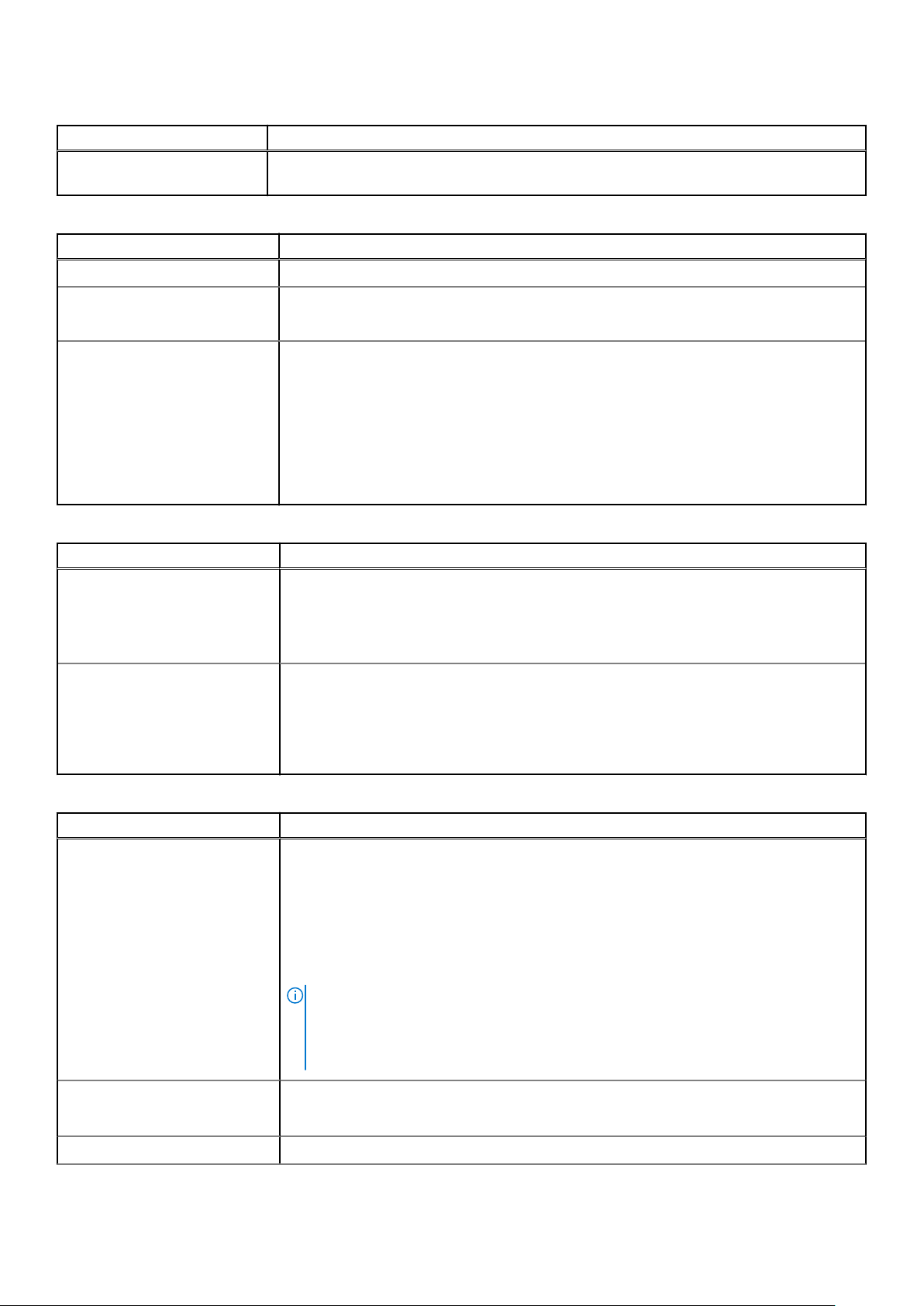
Tabel 20. Turve (jätkub)
Valik Kirjeldus
SMM-turvalisuse leevendamine Võimaldab teil lubada või keelata täiendavaid UEFI SMM-turvalisuse leevendamise kaitseid. Seda
valikut pole vaikimisi määratud.
Tabel 21. Turvaline algkäivitus
Valik Kirjeldus
Turvalise algkäivituse lubamine See valik on vaikimisi lubatud.
Turvalise algkäivituse režiim
Ekspert-võtmehaldus Võimaldab lubada või keelata kohandatud režiimi võtmehalduse.
● Kasutatav režiim (vaikimisi)
● Auditirežiim
● Enable Custom Mode (Luba kohandatud režiim) – pole vaikimisi lubatud
Kui olek on Enabled (Lubatud), on valikud järgmised.
● PK (vaikesäte)
● KEK
● db
● dbx
Tabel 22. Inteli tarkvarakaitse laiendused
Valik Kirjeldus
Luba Intel SGX Võimaldab lubada või keelata Inteli tarkvarakaitse laiendused. Valikud on järgmised:
● Disabled (Keelatud)
● Enabled (Lubatud)
● Software Controlled (Tarkvara juhitav) – vaikesäte
Enclave’i mälu suurus Selles jaotises saate konfigureerida Inteli tarkvarakaitse laienduste Enclave’i reservmälu suurust.
Valikud on järgmised:
● 32 MB
● 64 MB
● 128 MB
Tabel 23. Jõudlus
Valik Kirjeldus
Mitme tuuma tugi Sellel väljal on määratud, kas protsessoril on aktiivne üks tuum või kõik tuumad. Mõne rakenduse
jõudlus suureneb, kui tuumasid on rohkem. See valik on vaikimisi lubatud. Võimaldab lubada või
keelata protsessori hüperlõime. Valikud on järgmised:
● All (Kõik) – vaikesäte
● 1
● 2
● 3
MÄRKUS:
● Kuvatud valikud võivad erineda, olenevalt installitud protsessorist.
● Valikud olenevad installitud protsessori toetatud tuumade arvust (kõik, 1, 2, N-1 N-
tuumaliste protsessorite puhul)
Intel SpeedStep Võimaldab funktsiooni Intel SpeedStep lubada või keelata.
Vaikesäte: Enable Intel SpeedStep (Luba Intel SpeedStep)
C-States Control Võimaldab lubada või keelata protsessori täiendavad uneolekud.
Süsteemi seadistus 21
Page 22

Tabel 23. Jõudlus (jätkub)
Valik Kirjeldus
C states (C-olekud) – see on vaikimisi valitud
Vahemälu eelseade
Intel TurboBoost
Hyper-Thread Control
● Riistvara eelseade (vaikimisi)
● Kõrvaloleva vahemälu eelseade (vaikimisi)
Juhul kui riistvara eelseade on lubatud, siis edastab protsessori riistvara eelseade automaatselt
protsessori andmed ja koodi.
Juhul kui kõrvalolev vahemälu on lubatud, laaditakse protsessi praeguse nõutud vahemälu plokk ja
järgmine vahemälu plokk.
Võimaldab lubada või keelata protsessori režiimi Intel TurboBoost.
Valik Intel TurboBoost on valitud vaikimisi.
Võimaldab lubada või keelata protsessori hüperlõime juhtimise.
● Disabled (Keelatud)
● Enabled (Lubatud) – vaikesäte
Tabel 24. Toitehaldus
Valik Kirjeldus
Vahelduvvoolu taastamine Määrab süsteemi reageerimise vahelduvvoolutoite taastamisel pärast elektrikatkestust. Valiku AC
Recovery (Vahelduvvoolu taastamine) olekuks saab määrata:
● Power Off (Lülita välja) – vaikesäte
● Power On (Lülita sisse)
● Last Power State (Viimane toiteolek)
Enable Intel Speed shift
Technology
Automaatse sisselülitamise aeg Võimaldab määrata aja, millal arvuti peaks automaatselt sisse lülituma. Valikud on järgmised:
Sügava unerežiimi juhtimine Võimaldab määrata juhtelemendid, kui Deep Sleep (Sügav unerežiim) on lubatud.
Ventilaatori juhtimise
tühistamine
Wake on LAN/WLAN See valik võimaldab arvutil väljalülitatud olekust sisse lülituda, kui selle käivitab spetsiaalne LAN-
Lubab võimaldada või keelata Intel Speed Shift Technology (Inteli kiirvahetustehnoloogia) toe. Valik
Enable Intel Speed Shift Technology (Luba Inteli kiirvahetustehnoloogia) on vaikimisi lubatud.
● Disabled (Keelatud) – vaikesäte
● Iga päev
● Tööpäevadel
● Valige päevad
● Disabled (Keelatud)
● Enabled in S5 only (Lubatud ainult S5-ga)
● Enabled in S4 and S5 (Lubatud S4 ja S5 puhul) – vaikesäte
Võimaldab juhtida süsteemi ventilaatori kiirust. Valikud on järgmised:
Valik Fan Control override (Ventilaatori juhtimise tühistamine) on vaikimisi keelatud.
signaal. See säte ei mõjuta ooterežiimist äratamist ja selle peab operatsioonisüsteemis aktiveerima.
See funktsioon töötab ainult siis, kui arvuti on ühendatud vahelduvvoolutoitega.
● Disabled (Keelatud) – vaikesäte
● LAN Only (Ainult LAN)
● WLAN Only (Ainult WLAN)
● LAN or WLAN (LAN või WLAN)
● LAN with PXE Boot (LAN PXE-algkäivitusega)
Unerežiimi blokeerimine Võimaldab keelata unerežiimi (S3-olekusse) sisenemise OS-i keskkonnas. Valik Block Sleep
(Unerežiimi blokeerimine) on vaikimisi keelatud.
22 Süsteemi seadistus
Page 23

Tabel 25. POST käitumine
Valik Kirjeldus
Numbriluku LED Võimaldab määrata, kas süsteemi algkäivituse ajal lubatakse numbrilukk. See valik on vaikimisi
lubatud.
Klaviatuuri vead Määrab, kas klaviatuuriga seotud tõrgetest teatatakse algkäivituse ajal. See valik on vaikimisi
lubatud.
Pikendatud BIOS POST-aeg See valik loob täiendava algkäivituseelse viivituse.
● 0 sekundit (vaikesäte)
● 5 sekundit
● 10 sekundit
Täisekraani logo See valik kuvab täisekraani logo juhul, kui kujutis vastab ekraani eraldusvõimele. Valik Enable Full
Screen Logo (Luba täisekraanil logo) pole vaikimisi valitud.
Warnings and Errors See valik peatab algkäivitusprotsessi ainult hoiatuse või vigade tuvastamisel. Valige mõni võimalus:
● Prompt on Warnings and Errors (Kuva hoiatuste ja vigade puhul viip) – vaikesäte
● Continue on Warnings (Jätka hoiatuste korral)
● Continue on Warnings and Errors (Jätka hoiatuste ja vigade korral)
Tabel 26. Hallatavus
Valik Kirjeldus
USB pakkumine See pole vaikimisi valitud.
MEBx-i kiirklahv See on vaikimisi valitud.
Tabel 27. Virtualiseerimise tugi
Valik Kirjeldus
Virtualiseerimine This option specifies whether a Virtual Machine Monitor (VMM) can utilize the additional
hardware capabilities provided by Intel Virtualization technology.
● Enable Intel Virtualization Technology (Luba Inteli virtualiseerimistehnoloogia) – see valik
on vaikimisi lubatud.
VT Direct I/O jaoks Lubab või keelab virtuaalseadme monitori (VMM) puhul riistvara lisavõimaluste kasutamise, mida
pakub Inteli virtualiseerimistehnoloogia Direct I/O jaoks.
● Enable VT for Direct I/O (Luba VT otsese I/O jaoks) – see valik on vaikimisi lubatud.
Usaldusväärne käivitamine Võimaldab määrata, kas Measured Virtual Machine Monitor (MVMM) saab kasutada täiendavaid
riistvaravõimalusi, mida programm Intel Trusted Execution Program pakub.
● Trusted Execution – see valik on vaikimisi keelatud.
Tabel 28. Hooldus
Valik Kirjeldus
Seerianumber Kuvab teie arvuti seerianumbri.
Seadmesilt Võimaldab luua süsteemi seadmesildi, kui seda pole veel määratud. Seda valikut pole vaikimisi
määratud.
SERR-i sõnumid Võimaldab juhtida SERR-i sõnumite mehhanismi. Seda valikut pole vaikimisi määratud. Mõned
graafikakaardid nõuavad SERR-i sõnumite mehhanismi keelamist.
BIOS-i versiooni vähendamine Võimaldab juhtida süsteemi püsivara üleviimist eelmistele versioonidele. See valik on vaikimisi
lubatud.
Andmete kustutamine Lubab andmeid kõigist sisemistest mäluseadmetest turvaliselt kustutada. See valik on vaikimisi
keelatud.
Süsteemi seadistus 23
Page 24

Tabel 28. Hooldus (jätkub)
Valik Kirjeldus
BIOS-i taastamine See väli lubab taastuda teatud rikutud BIOS-i tingimustest taastefaili abil. See valik on vaikimisi
lubatud.
Tabel 29. Süsteemi logid
Valik Kirjeldus
BIOS events Kuvab süsteemi sündmuste logi ja võimaldab logi kustutada.
● Kustuta logi
Tabel 30. Täpsemad konfiguratsioonid
Valik Kirjeldus
ASPM Võimaldab määrata aktiivse oleku toitehalduse taseme.
● Auto (Automaatne) – vaikesäte
● Disabled (Keelatud)
● L1 Only (Ainult L1)
PCIe Linkspeed Võimaldab valida maksimaalse PCIe ühenduskiiruse, mis on süsteemis seadmete abil saavutatav.
● Auto (Automaatne) – vaikesäte
● 1. põlvkond
● 2. põlvkond
BIOS-i värskendamine Windowsis
BIOS-i (süsteemi seadistus) on soovitatav värskendada siis, kui asendate emaplaadi uuega või värskendus tuleb saadavale.
MÄRKUS:
lõpulejõudmist uuesti lubada.
1. Taaskäivitage arvuti.
2. Avage veebiaadress Dell.com/support.
● Sisestage Service Tag (Seerianumber) või Express Service Code (Kiirteeninduskood) ja klõpsake nuppu Submit (Esita).
● Klõpsake käsku Detect Product (Tuvasta toode) ja järgige ekraanil kuvatavaid juhiseid.
3. Kui seerianumbrit ei õnnestu tuvastada või leida, klõpsake käsku Choose from all products (Vali kõigi toodete hulgast).
4. Valige loendis kategooria Products (Tooted).
5. Valige arvuti mudel, misjärel ilmub arvuti leht Product Support (Tootetugi).
6. Klõpsake käsku Get drivers (Hangi draiverid) ning klõpsake valikut Drivers and Downloads (Draiverid ja allalaadimised).
Avaneb draiverite ja allalaadimiste jaotis.
7. Klõpsake valikut Find it myself (Otsin ise).
8. BIOS-i versioonide vaatamiseks klõpsake valikut BIOS.
9. Otsige üles uusim BIOS-i fail ja klõpsake käsku Download (Laadi alla).
10. Valige eelistatud allalaadimismeetod aknast Please select your download method below (Valige altpoolt allalaadimismeetod) ja
klõpsake nuppu Download File (Faili allalaadimine).
Kuvatakse aken File Download (Faili allalaadimine).
11. Faili salvestamiseks oma arvutisse klõpsake nuppu Save (Salvesta).
12. Värskendatud BIOS-i sätete installimiseks oma arvutisse klõpsake nuppu Run (Käivita).
Järgige ekraanil kuvatavaid juhiseid.
Kui BitLocker on lubatud, tuleb see enne süsteemi BIOS-i värskendamist peatada ja seejärel pärast BIOS-i värskenduse
MÄRKUS: Valige tootelehele jõudmiseks sobiv kategooria.
24
Süsteemi seadistus
Page 25

Baasvahetussüsteemi (BIOS-i) värskendamine süsteemides, millel on lubatud BitLocker
ETTEVAATUST: Kui BitLockerit ei peatata enne BIOS-i värskendamist, siis järgmine kord süsteemi taaskäivitamisel ei
tunne see BitLockeri võtit ära. Edenemiseks palutakse teil sisestada taastamisvõti ja süsteem küsib seda igal
taaskäivitusel. Kui te ei tea taastamisvõtit, võib selle tagajärjeks olla andmete kadumine või mittevajaliku
operatsioonisüsteemi uuestiinstallimine. Selle teema kohta lisateabe saamiseks lugege teadmiste artiklit: BIOS-i
värskendamine Delli süsteemides, kui BitLocker on lubatud
Süsteemi BIOS-i kasutamine USB-mälupulgaga
Kui süsteemi ei saa Windowsisse laadida, ent sellel on siiski BIOS-i värskendust vaja, laadige BIOS-i fail teist süsteemi kasutades alla ja
salvestage see algkäivitatavale USB-mäluseadmele.
MÄRKUS: Peate kasutama algkäivitatavat USB-mäluseadet. Lisateavet leiate järgmisest artiklist: Algkäivitatava USB-mäluseadme
loomine Delli diagnostilise juurutuspaketi (DDDP) abil
1. Laadige BIOS-i uuendamise EXE-vormingus fail alla teise süsteemi.
2. Kopeerige fail, nt O9010A12.EXE, algkäivitatavale USB-mäluseadmele.
3. Sisestage USB-mäluseade BIOS-i värskendust nõudvasse süsteemi.
4. Taaskäivitage süsteem ja vajutage Dell Splashi logo ilmumisel klahvi F12, et ühekordset algkäivitusmenüüd kuvada.
5. Valige nooleklahvidega USB Storage Device (USB-salvestusseade) ja klõpsake sisestusklahvi.
6. Süsteem algkäivitub diagnostika viipeni C:\>.
7. Käivitage fail täielikku failinime, nt O9010A12.exe, tippides, ja vajutage sisestusklahvi.
8. Laaditakse BIOS-i värskendusutiliit. Järgige ekraanil kuvatavaid juhiseid.
Joonis 1. DOS BIOS-i uuendamise ekraan
Delli BIOS-i värskendamine Linuxi ja Ubuntu keskkondades
Kui soovite süsteemi BIOS-i värskendada Linuxi keskkonnas, näiteks Ubuntus, vt https://www.dell.com/support/article/sln171755/.
BIOS-i üleviimine F12 ühekordse algkäivituse menüüst
Süsteemi BIOS-i värskendamine FAT32-vormingus USB-draivile kopeeritud BIOS-i värskenduse EXE-faili ja F12 ühekordse
alglaadimismenüü abiga.
Süsteemi seadistus
25
Page 26
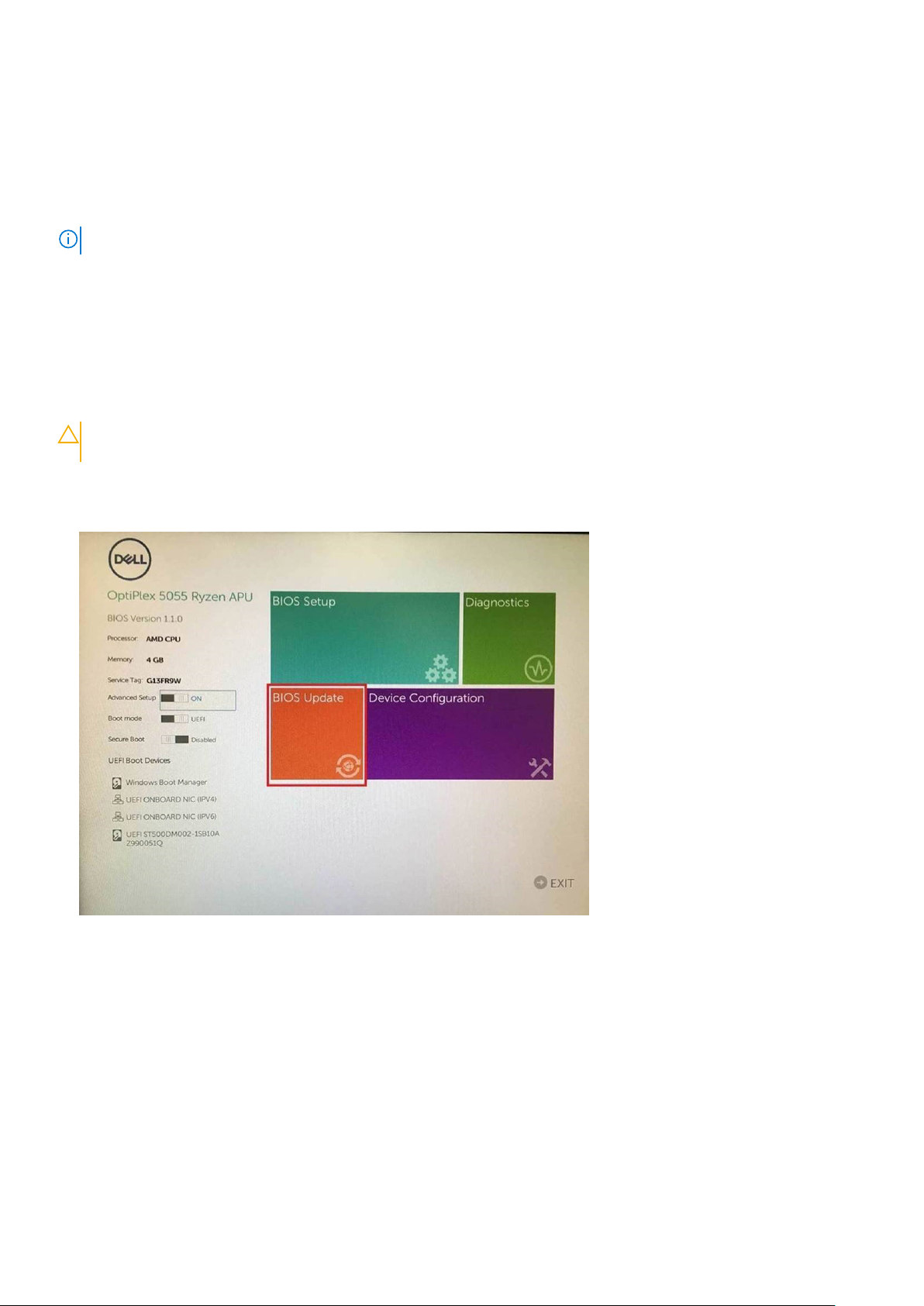
BIOS-i värskendus
Võite käivitada BIOS-i värskendusfaili Windowsis algkäivitatavalt USB-võtmelt või värskendada BIOS-i süsteemi F12 ühekordsest
alglaadimismenüüst.
Enamik pärast 2012. aastat ehitatud Delli süsteeme hõlmab seda funktsiooni. Kontrollimiseks avage süsteemi käivitamisel klahviga F12
ühekordne alglaadimismenüü ja vaadake, kas süsteemi alglaadimisvalikute hulgas on BIOS FLASH UPDATE (BIOS-I VÄRSKENDAMINE).
Kui valik on loendis saadaval, toetab BIOS seda värskendusviisi.
MÄRKUS: Funktsiooni saab kasutada ainult süsteemides, mille F12 ühekordses alglaadimismenüüs on BIOS-i värskendamise valik.
Ühekordse alglaadimismenüü kaudu värskendamine
F12 ühekordse alglaadimismenüü kaudu BIOS-i värskendamiseks vajate järgmist.
● USB-võtit, mis on vormindatud failisüsteemiga FAT32(võti ei pea olema alglaaditav)
● BIOS-i täitefaili, mille laadisite alla Delli tugisaidilt ja kopeerisite USB-võtmele
● Vahelduvvoolu-toiteadapterit, mis on süsteemiga ühendatud
● Töötavat süsteemiakut BIOS-i värskendamiseks
F12 menüüs BIOS-i värskendamiseks tehke järgmist.
ETTEVAATUST: Ärge lülitage süsteemi BIOS-i värskendamise ajal välja. Süsteemi väljalülitamisel võib selle alglaadimine
nurjuda.
1. Ühendage väljalülitatud süsteemi USB-pordiga USB-võti, kuhu kopeerisite värskenduse.
2. Lülitage arvuti sisse, vajutage ühekordsesse alglaadimismenüüsse juurdepääsuks klahvi F12, tõstke esile valik BIOS Update (BIOS-i
värskendus) hiirt või arvutiklahve kasutades ja seejärel vajutage klahvi Enter.
3. Avaneb BIOS-i värskendamismenüü, seejärel klõpsake valikul Flash from file (Faililt värskendamine).
26
Süsteemi seadistus
Page 27
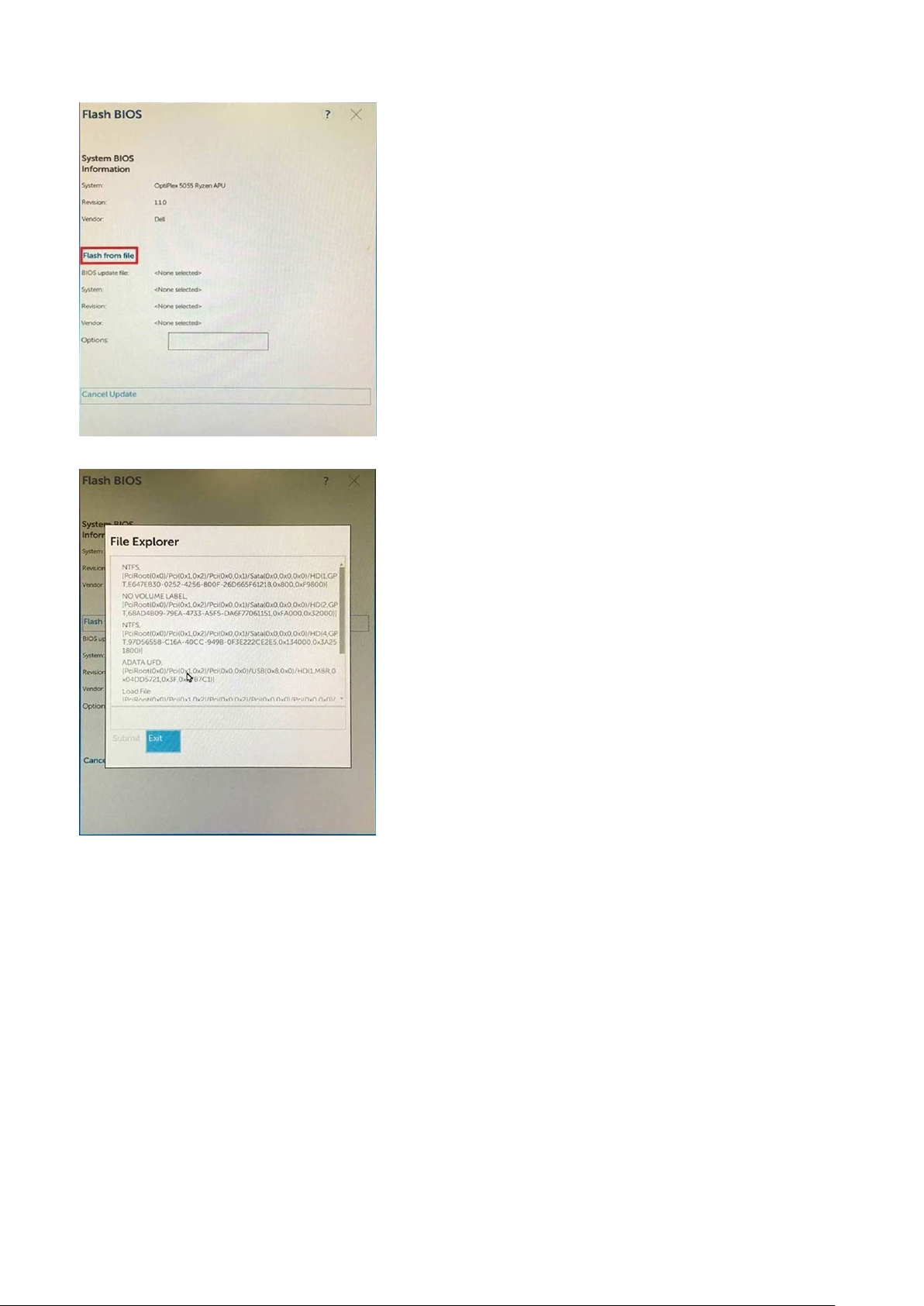
4. Valige väline USB-seade.
Kui fail on valitud, topeltklõpsake värskendamise sihtfailil ja seejärel vajutage nuppu Submit (Edasta).
5.
Süsteemi seadistus
27
Page 28

6. Klõpsake suvandil Update BIOS (BIOS-i värskendus) ja seejärel süsteem taaskäivitub, et BIOS-i alglaadida.
7. Pärast protsessi lõppu süsteem taaskäivitub ja BIOS-i värskendamine jõuab lõpule.
Süsteemi ja seadistuse parool
Tabel 31. Süsteemi ja seadistuse parool
Parooli tüüp Kirjeldus
Süsteemi parool Parool, mille peab sisestama, et süsteemi sisse logida.
Seadistusparool Parool, mille peab sisestama, et näha ja muuta arvuti BIOS-i sätteid.
Oma arvuti kaitsmiseks saate määrata süsteemi- ja seadistusparooli.
ETTEVAATUST: Need paroolifunktsioonid tagavad arvutis olevate andmete kaitsmiseks põhilise turbetaseme.
ETTEVAATUST: Kui arvuti on lukustamata ja järelevalveta, on igaühel juurdepääs teie arvutisse salvestatud andmetele.
28 Süsteemi seadistus
Page 29
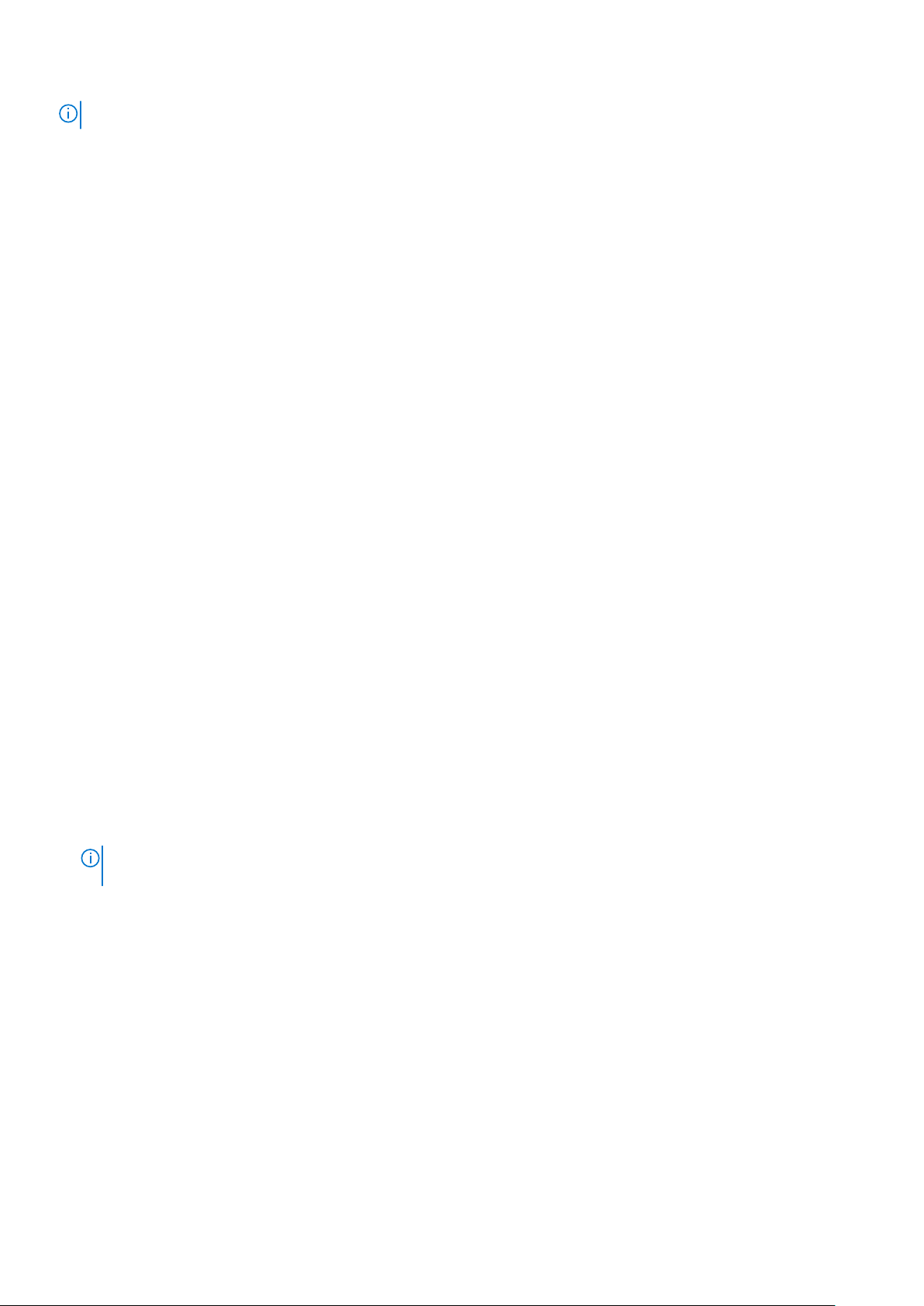
MÄRKUS: Süsteemi- ja seadistusparooli funktsioon on keelatud.
Süsteemi seadistuse parooli määramine
Uue süsteemi või administraatori parooli saate määrata ainult siis, kui oleku olekuks Not Set (Pole seatud).
Süsteemi seadistustesse sisenemiseks vajutage kohe pärast toite sisselülitamist või taaskäivitamist nuppu F2.
1. Tehke ekraanil System BIOS (Süsteemi BIOS) või System Setup (Süsteemi seadistus) valik Security (Turve) ja vajutage
sisestusklahvi.
Kuvatakse ekraan Security (Turve).
2. Valige suvand System/Admin Password (Süsteemi/administraatori parool) ja looge parool väljal Enter the new password (Sisesta
uus parool).
Süsteemi parooli määramiseks lähtuge järgmistest põhimõtetest.
● Paroolis võib olla kuni 32 märki.
● Parool võib sisaldada numbreid 0–9.
● Sobivad ainult väiketähed, suurtähed pole lubatud.
● Lubatud on ainult järgmised erimärgid: tühik, (”), (+), (,), (-), (.), (/), (;), ([), (\), (]), (`).
3. Tippige väljale Confirm new password (Kinnitage uus parool) varem sisestatud süsteemi parool ja klõpsake nuppu OK.
4. Vajutage klahvi Esc ja kuvatakse teade, mis ütleb, et salvestaksite muudatused.
5. Muudatuste salvestamiseks vajutage klahvi Y.
Arvuti taaskäivitub.
Olemasoleva süsteemi seadistuse parooli kustutamine või muutmine
Enne olemasoleva süsteemi ja/või seadistuse parooli kustutamist või muutmist veenduge, et suvand Password Status (Parooli olek) oleks
lukustamata (süsteemi seadistuses). Kui Password Status (Parooli olek) on lukustatud, ei saa olemasolevat süsteemi ega seadistuse
parooli kustutada ega muuta.
Süsteemi seadistustesse sisenemiseks vajutage kohe pärast toite sisselülitamist või taaskäivitamist nuppu F2.
1. Tehke ekraanil System BIOS (Süsteemi BIOS) või System Setup (Süsteemi seadistus) valik System Security (Süsteemi turve) ja
vajutage klahvi sisestusklahvi.
Kuvatakse ekraan System Security (Süsteemi turve).
2. Kontrollige ekraanilt System Security (Süsteemi turve), et valiku Password Status (Parooli olek) olekuks oleks Unlocked (Avatud).
3. Valige suvand System Password (Süsteemi parool), muutke olemasolevat süsteemi parooli või kustutage see ja vajutage
sisestusklahvi või tabeldusklahvi Tab.
4. Valige suvand Setup Password (Seadistuse parool), muutke olemasolevat seadistuse parooli või kustutage see ja vajutage
sisestusklahvi või tabeldusklahvi Tab.
MÄRKUS:
seadistuse parooli, kinnitage kustutamine, kui seda küsitakse.
5. Vajutage klahvi Esc ja kuvatakse teade, mis ütleb, et salvestaksite muudatused.
6. Muudatuste salvestamiseks ja süsteemi seadistustest väljumiseks vajutage klahvi Y.
Arvuti taaskäivitub.
Kui muudate süsteemi ja/või seadistuse parooli, sisestage uus parool, kui seda küsitakse. Kui kustutate süsteemi ja/või
Süsteemi seadistus
29
Page 30

Selles peatükis on toodud toetatud operatsioonisüsteemid ja juhendid draiverite paigaldamisest.
Toetatud operatsioonisüsteemid
Tabel 32. Toetatud operatsioonisüsteemid
Toetatud operatsioonisüsteemid Kirjeldus
5
Tarkvara
Windowsi operatsioonisüsteem
Muu
● Microsoft Windows 10 Home (64-bitine)
● Microsoft Windows 10 Pro (64-bitine)
● Microsoft Windows 10 Pro National Academic (64-bitine)
● Microsoft Windows 10 Home National Academic (64-bitine)
● Ubuntu 16.04 SP1 LTS (64-bitine)
● Neokylin v6.0 SP4 (ainult Hiina)
● Red Hat Enterprise Linux 7.5
Windowsi draiverite allalaadimine
1. Lülitage sisse.
2. Avage veebiaadress Dell.com/support.
3. Klõpsake linki Product Support (Tugiteenused), sisestage oma hooldussilt ja klõpsake nuppu Submit (Edasta).
MÄRKUS: Kui teil pole hooldussilti, kasutage automaattuvastuse funktsiooni või otsige loendist üles mudel.
4. Klõpsake linki Drivers and Downloads (Draiverid ja allalaadimine).
5. Valige installitud operatsioonisüsteem.
6. Kerige lehte allapoole ja valige installimiseks draiver.
7. Klõpsake draiveri allalaadimiseks linki Download File (Laadi fail alla).
8. Pärast allalaadimise lõppu navigeerige kausta, kuhu draiveri faili salvestasite.
9. Tehke draiverifaili ikoonil topeltklõps ja järgige ekraanil olevaid juhiseid.
30 Tarkvara
Page 31
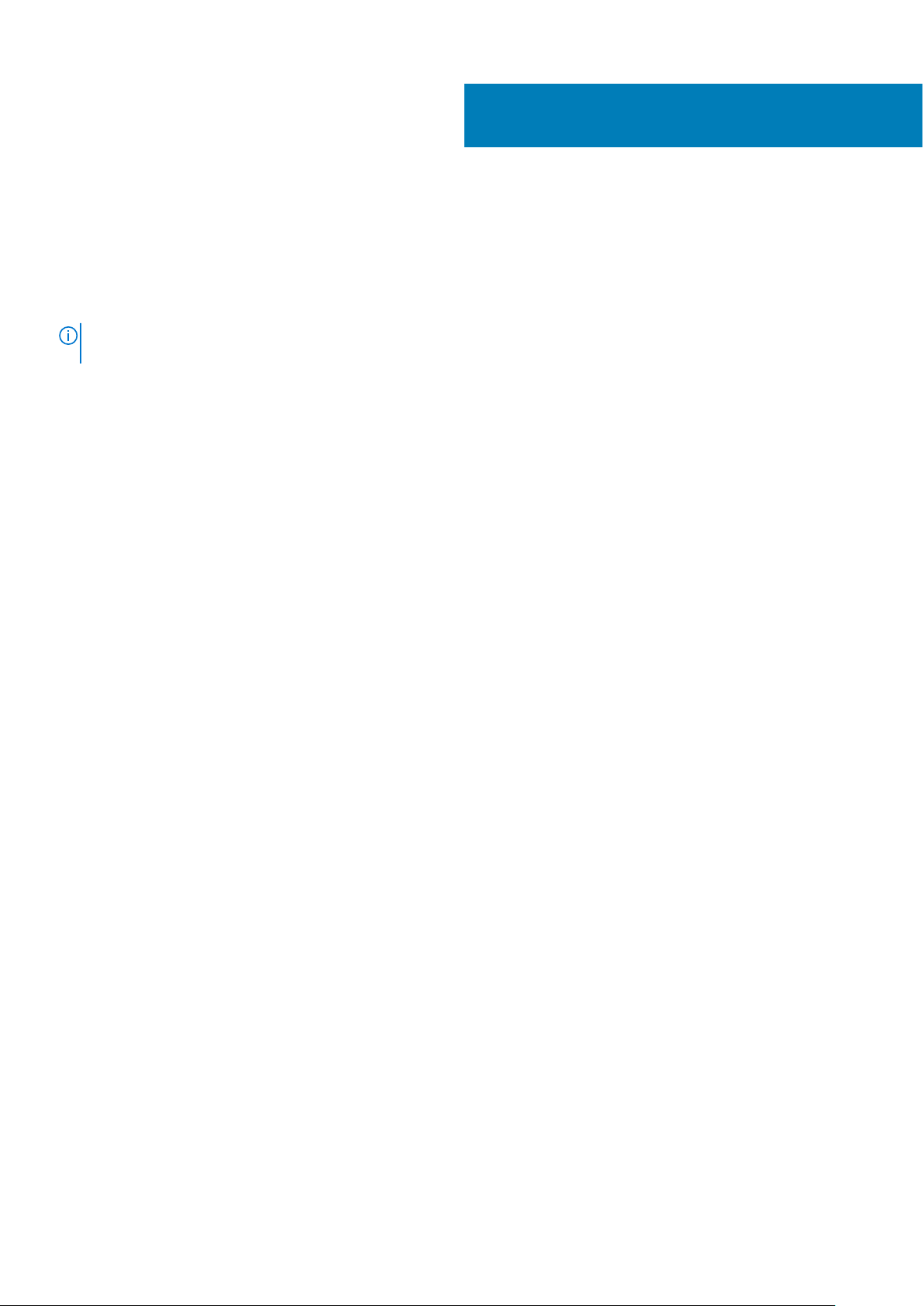
6
Abi saamine
Delli kontaktteave
MÄRKUS: Kui teil pole aktiivset Interneti-ühendust, võite leida kontaktteavet oma ostuarvelt, saatelehelt, tšekilt või Delli
tootekataloogist.
Dell pakub mitmeid veebipõhiseid ja telefonipõhiseid tugi- ning teenusevõimalusi. Saadavus võib riigi ja toote järgi erineda, mõned teenused
ei pruugi olla teie piirkonnas saadaval. Delliga müügi, tehnilise toe või klienditeeninduse küsimustes ühenduse võtmiseks tehke järgmist.
1. Avage veebiaadress Dell.com/support.
2. Valige tugiteenuse kategooria.
3. Kontrollige oma riiki või piirkonda lehe allosas olevast ripploendist Country/Region (Riik/piirkond).
4. Valige vajaduse kohaselt sobiv teenus või tugilink.
Abi saamine 31
